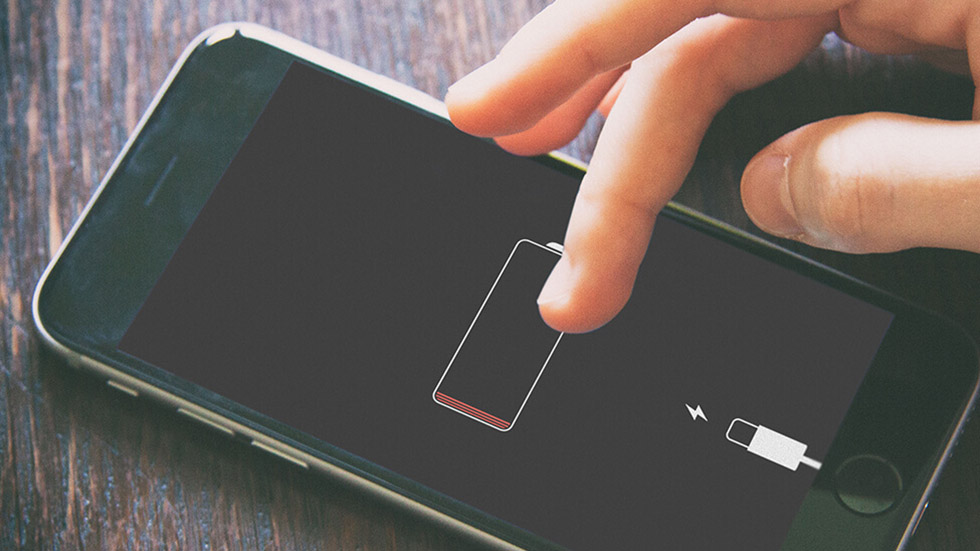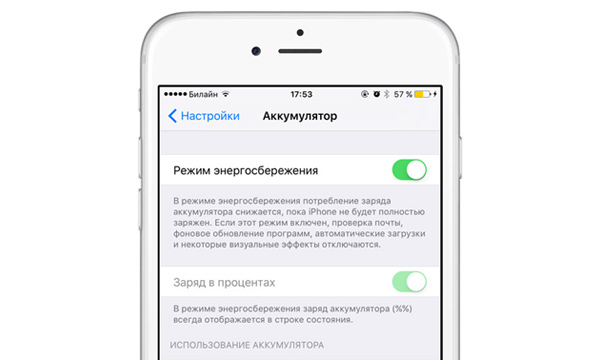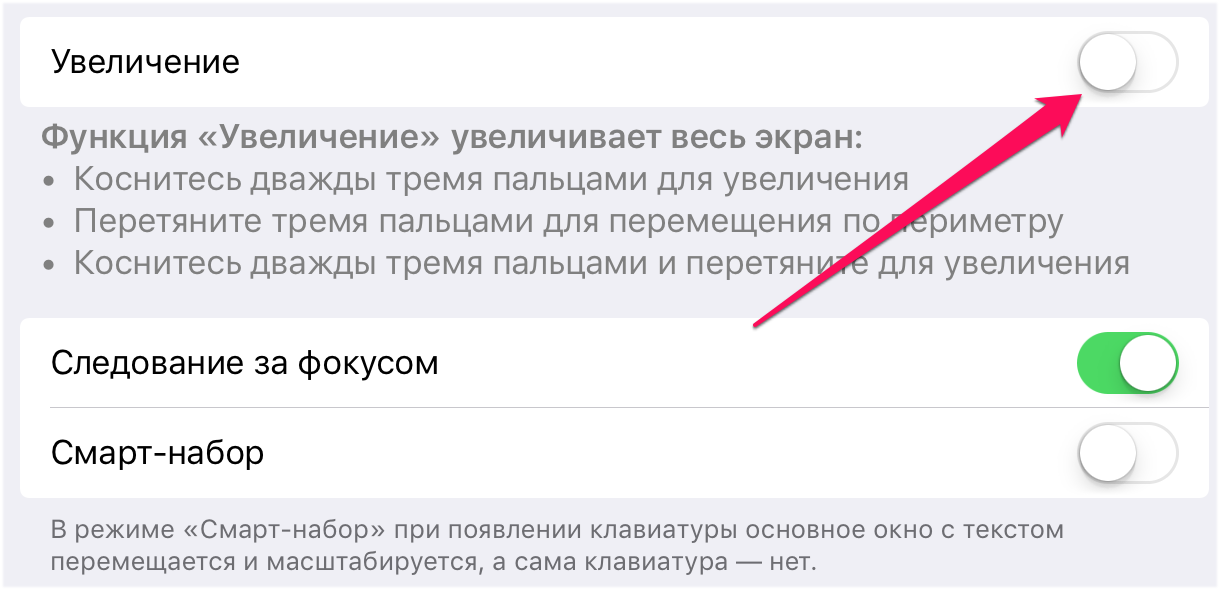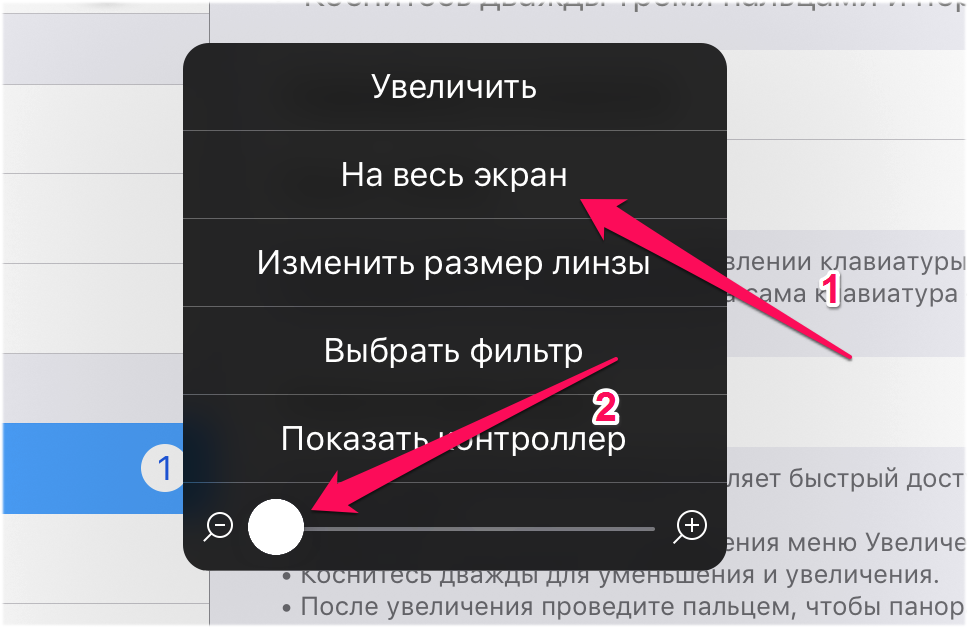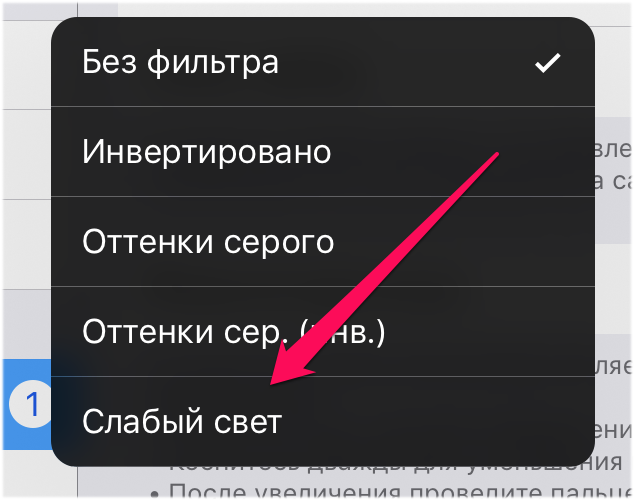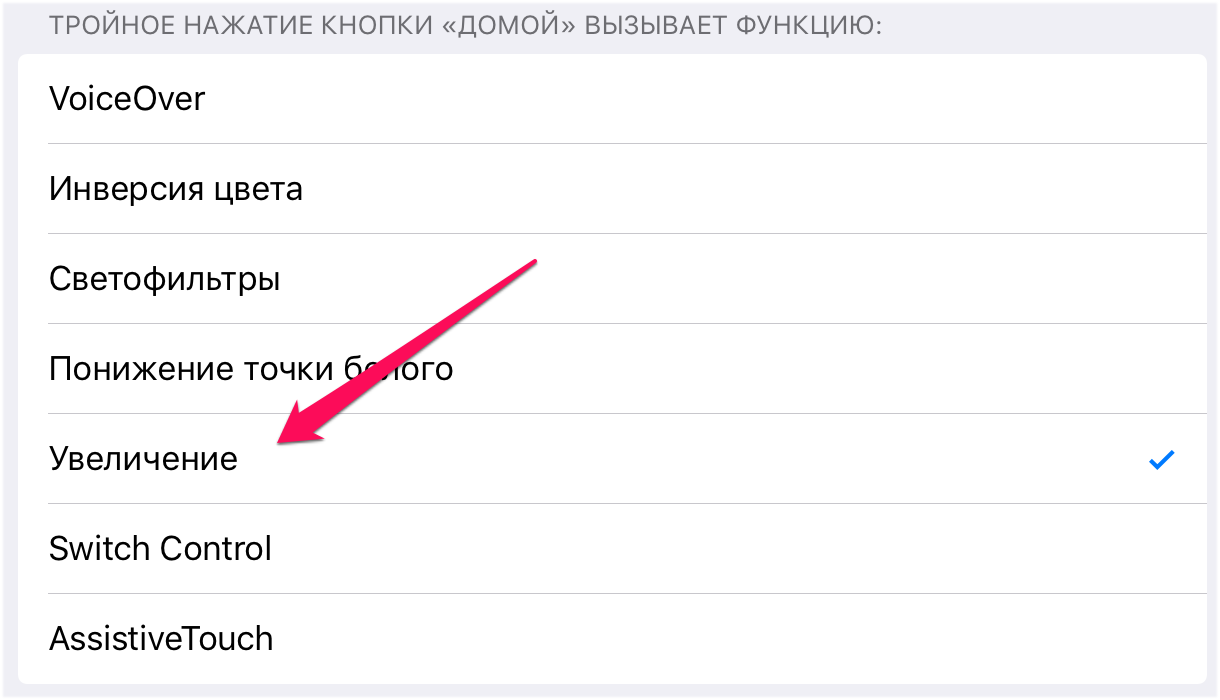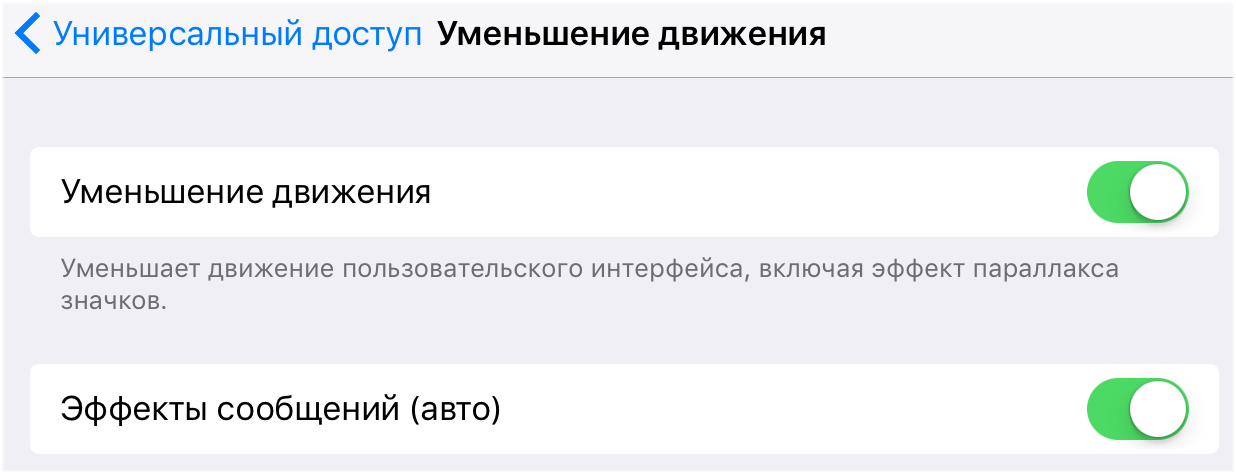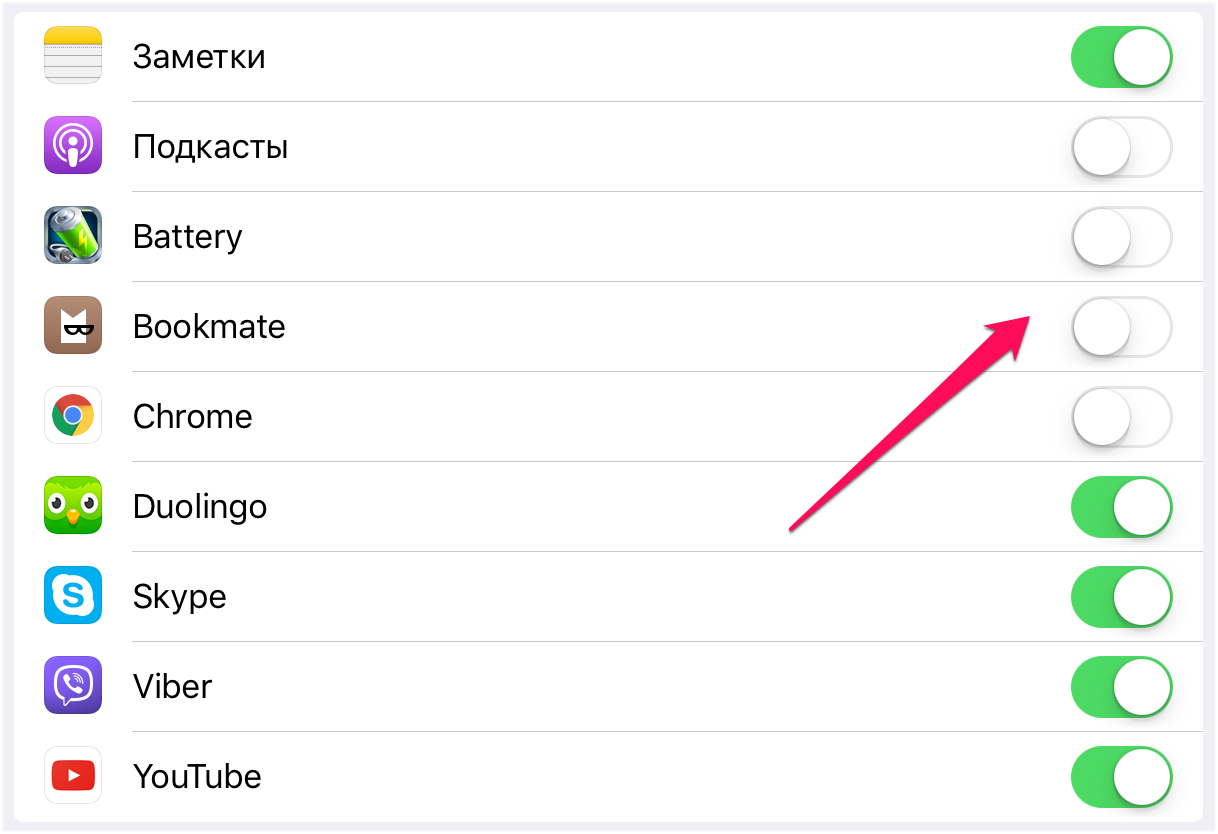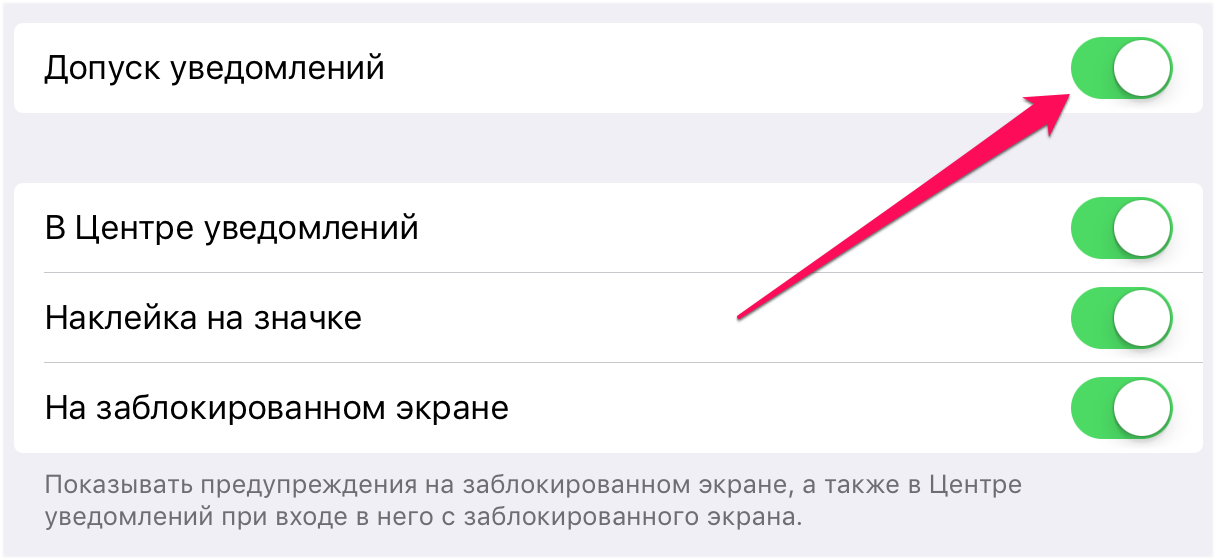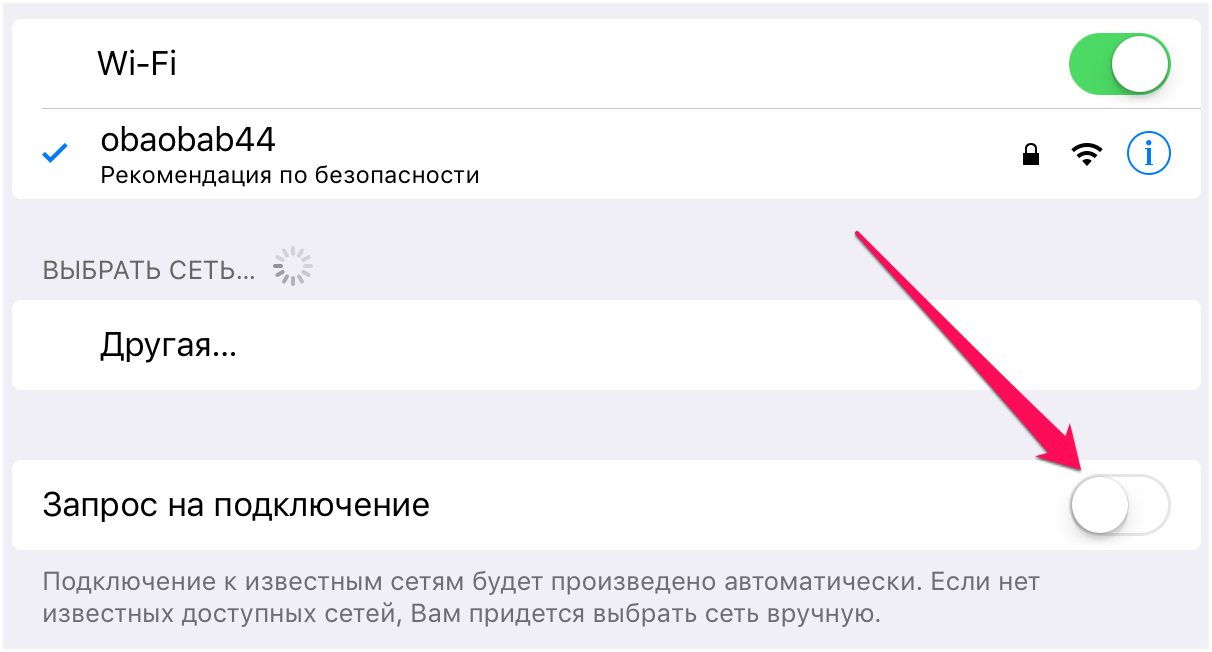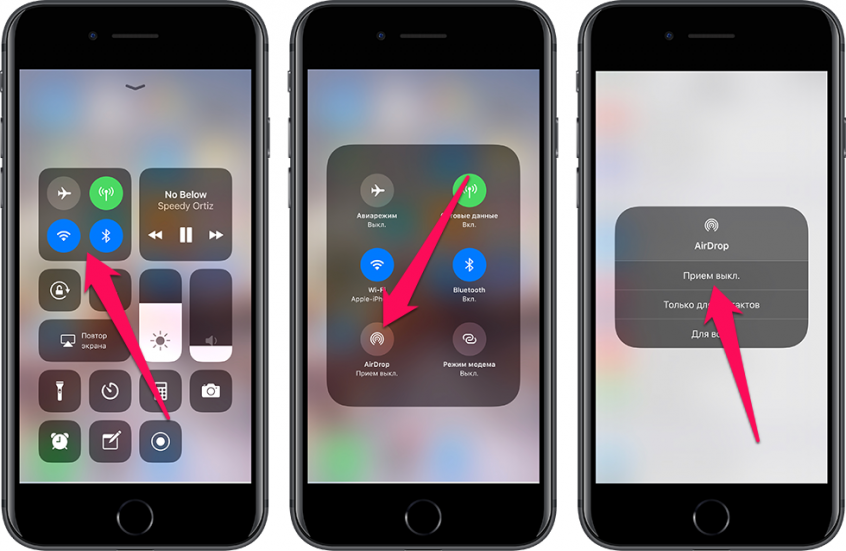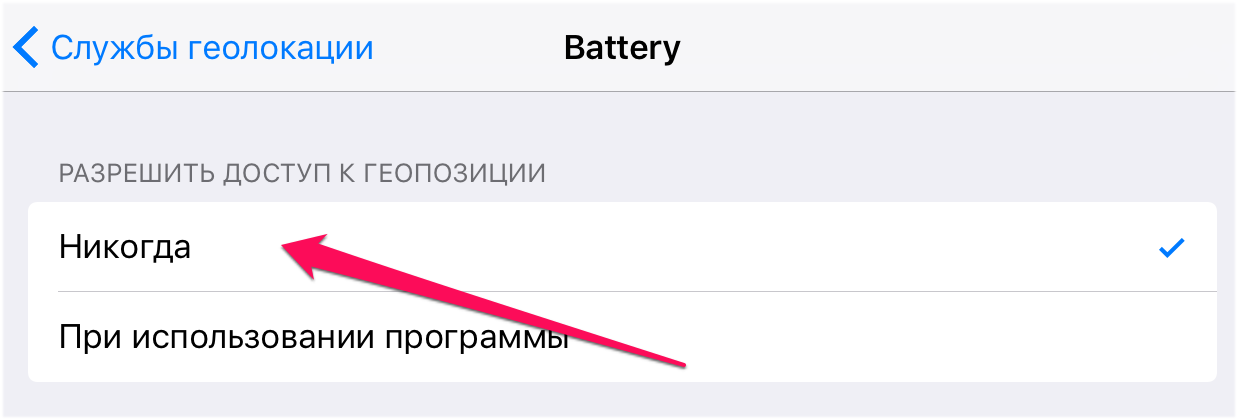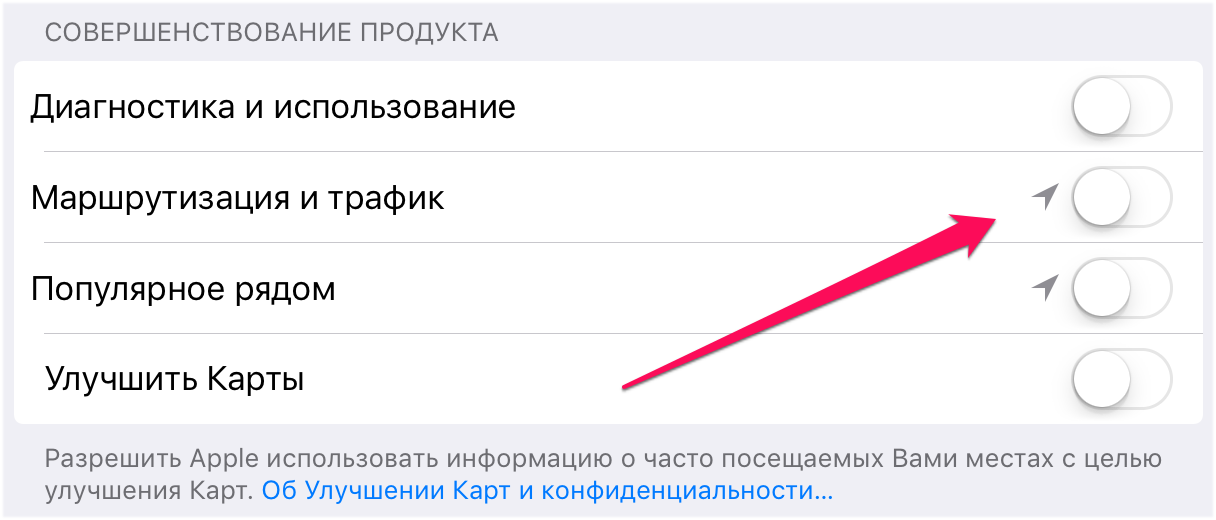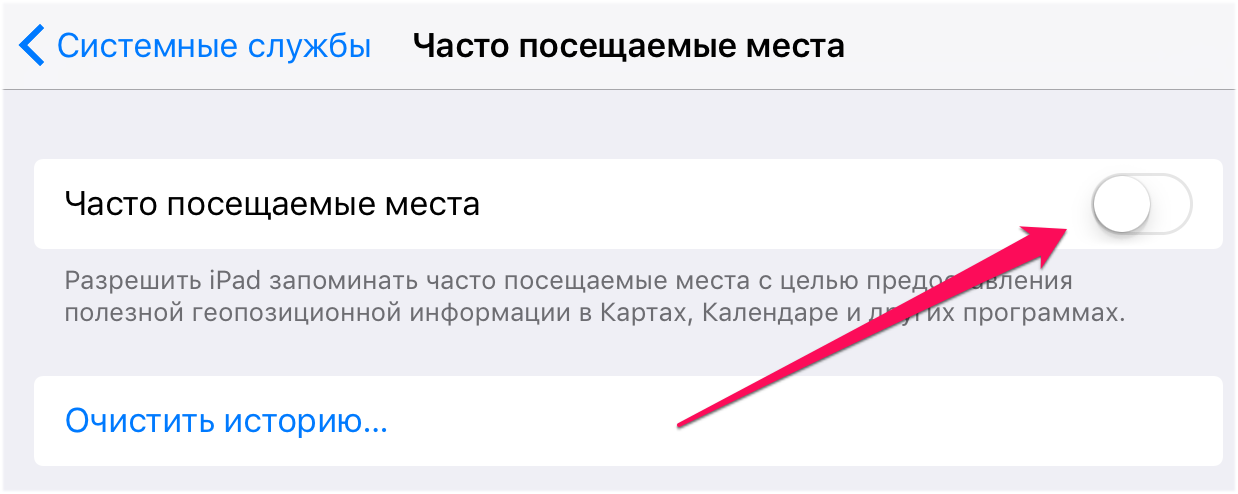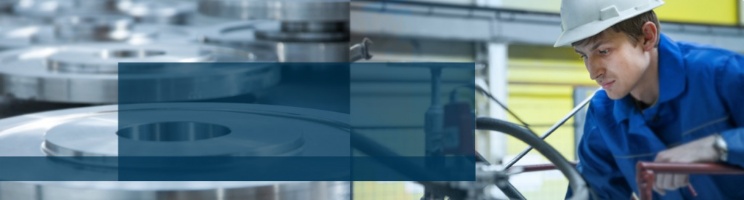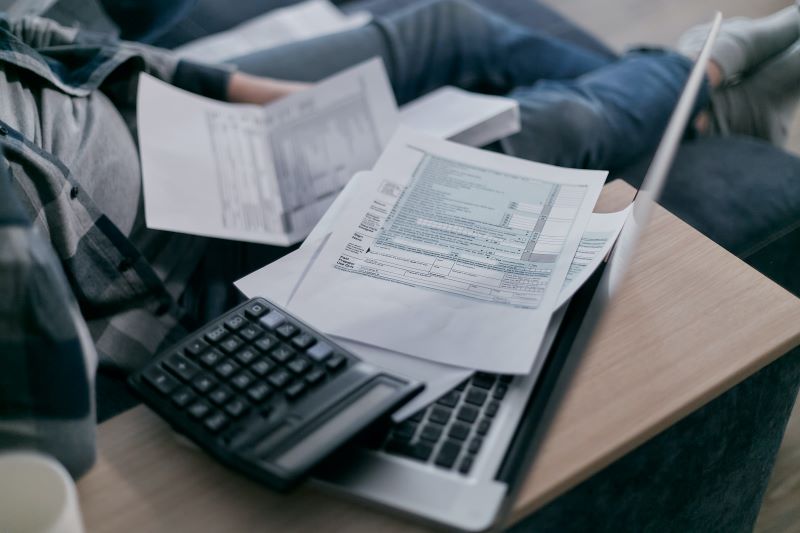Увеличение времени работы и срока службы аккумулятора
Время работы аккумулятора — это время, в течение которого устройство работает без подзарядки. Срок службы аккумулятора — это время, которое аккумулятор может прослужить до замены. Чем выше эти параметры, тем эффективнее вы сможете использовать ваши устройства Apple.
Советы для всех: производительность
Обновите программное обеспечение до новейшей версии.
Избегайте экстремальных температур.
Ваше устройство рассчитано на работу в большом диапазоне температур. И всё же идеальная температура эксплуатации — в пределах от 16 до 22 °C. Особенно рискованно использовать устройство при температуре выше 35 °C. Это может привести к снижению ёмкости его аккумулятора и, как следствие, к сокращению времени работы вашего устройства. Ещё более разрушительной для аккумулятора может оказаться зарядка в условиях высоких температур. Поэтому программное обеспечение способно снизить максимальный уровень заряда до 80%, если температура аккумулятора превышает рекомендованные значения. Кроме этого, даже хранение аккумулятора в жарком помещении может иметь необратимые последствия. И если вы используете устройство в условиях очень низких температур, время его работы тоже может снизиться, но лишь временно. По мере возвращения к нормальным значениям температуры производительность аккумулятора будет восстанавливаться.
Комфортные условия использования iPhone, iPad, iPod и Apple Watch
Слишком
холодно
Комнатная
температура
Слишком
жарко
Оптимальная температура для работы iPhone, iPad, iPod и Apple Watch: от 0 до 35 °C. Температура при хранении: от –20 до +45 °C.
Комфортные условия использования MacBook
Слишком
холодно
Комнатная
температура
Слишком
жарко
Оптимальная температура для работы MacBook: от 10 до 35 °C. Температура при хранении: от –20 до +45 °C.
Заряжайте ваши устройства без чехлов.
Некоторые типы чехлов могут способствовать перегреву аккумулятора, что отрицательно сказывается на его ёмкости. Если вы заметили, что ваше устройство нагревается во время зарядки, первым делом извлеките его из чехла. В случае с моделями Apple Watch Edition необходимо убедиться, что крышка магнитного чехла для зарядки открыта.
При длительном хранении оставляйте устройство заряженным наполовину.
При длительном хранении аккумулятора на его работоспособность существенно влияют два фактора: температура окружающей среды и процент заряда на момент выключения устройства. Поэтому мы рекомендуем вам придерживаться следующих правил.
- Не заряжайте и не разряжайте аккумулятор на вашем устройстве полностью — оптимально зарядить его примерно наполовину. Если хранить устройство полностью разряженным, аккумулятор может перейти в состояние глубокой разрядки и утратить способность держать заряд. Если же хранить устройство полностью заряженным, это может привести к снижению ёмкости аккумулятора и, как следствие, к сокращению срока его службы.
- Отключайте устройство, чтобы дополнительно не расходовать заряд аккумулятора.
- Поместите устройство в прохладное место, где отсутствует влага, а температура не превышает 32 °C.
- Если вы не планируете пользоваться устройством более шести месяцев, подзаряжайте его до 50% каждые шесть месяцев.
После длительного хранения в аккумуляторе может быть низкий заряд. Чтобы начать работу с устройством, которым вы долго не пользовались, вам может потребоваться зарядить его в течение 20 минут с помощью адаптера из комплекта поставки.
Пользователям iPhone, iPad и iPod touch
Обновите программное обеспечение до новейшей версии.
Всегда следите, чтобы на устройстве была установлена новейшая версия iOS.
- Если вы пользуетесь iOS 5 или новее, проверьте, установлено ли у вас обновление. Для этого откройте Настройки > Основные > Обновление ПО.
- Если доступно обновление, вы можете подключить своё устройство к источнику питания и обновить его по беспроводной сети или подключить к компьютеру и обновить с помощью новейшей версии iTunes.
Подробнее об обновлении iOS
Оптимизируйте настройки.
Есть два простых способа сохранить заряд аккумулятора вне зависимости от того, как вы используете устройство: настроить яркость экрана и использовать Wi-Fi.
Уменьшите яркость экрана или включите автоматическую настройку яркости, чтобы продлить время работы аккумулятора.
- Для снижения яркости откройте Центр управления и сдвиньте уровень яркости вниз.
- Автоматическая настройка яркости адаптирует яркость экрана к окружающему освещению. Чтобы её активировать, откройте Настройки > Основные > Универсальный доступ > Адаптация дисплея и включите там параметр «Автояркость».
Когда пользуетесь интернетом, помните: подключение по Wi‑Fi потребляет меньше заряда аккумулятора, чем соединение через сотовую сеть. Поэтому рекомендуем никогда не отключать Wi‑Fi. Для включения Wi‑Fi откройте Настройки > Wi‑Fi, а затем выберите подходящую сеть.
Включите режим энергосбережения.
Режим энергосбережения впервые появился в iOS 9. Это простой способ продлить работу аккумулятора iPhone, когда уровень заряда становится низким. Ваш iPhone сообщит вам, когда уровень заряда аккумулятора снизится до 20%, а затем до 10%, и предложит одним касанием переключиться в энергосберегающий режим. Вы также можете включить его в разделе Настройки > Аккумулятор. В режиме энергосбережения снижается яркость дисплея, оптимизируется производительность устройства, а системные анимации сводятся к минимуму. Приложения, в том числе Почта, перестают загружать контент в фоновом режиме, а функции AirDrop, «Синхронизация iCloud» и «Непрерывность» отключаются. Вы по‑прежнему можете пользоваться основными функциями: звонить и принимать звонки, читать и отправлять почту и сообщения, выходить в интернет и делать многое другое. Когда ваш телефон будет снова заряжен, режим энергосбережения выключится автоматически.
Просматривайте информацию об использовании аккумулятора.
Система iOS позволяет легко отслеживать расход заряда аккумулятора: она показывает, какой процент заряда использует каждое приложение (когда устройство не находится на зарядке). Эти данные отображаются в разделе Настройки > Аккумулятор.
Ниже перечислены сообщения, которые могут отображаться под используемыми приложениями.
Фоновая активность. Это значит, что приложение, работающее в фоновом режиме, расходует заряд аккумулятора, пока вы работаете в другом приложении.
- Чтобы продлить время работы аккумулятора, вы можете отключить функцию, позволяющую приложениям обновляться в фоновом режиме. Откройте Настройки > Основные > Обновление контента и выберите подходящее значение: «Wi‑Fi», «Wi‑Fi и сотовые данные» или «Выкл.», чтобы полностью отключить обновление контента в фоновом режиме.
- Если у приложения «Почта» отображается сообщение «Фоновая активность», вы можете перейти на ручное управление получением данных или увеличить интервал получения данных для автоматического режима. Откройте Настройки > Пароли и учётные записи > Загрузка данных.
Местоположение и фоновое определение местоположения. Это значит, что приложение использует службы геолокации.
- Вы можете оптимизировать время работы аккумулятора, отключив службы геолокации в приложениях. Для этого откройте Настройки > Конфиденциальность > Службы геолокации.
- В разделе «Службы геолокации» показаны все приложения и разрешения, которые для них установлены. Если приложение недавно использовало службы геолокации, рядом с переключателем «Вкл./Выкл.» отображается индикатор.
Главный экран и экран блокировки. Это значит, что на вашем устройстве отображался главный экран или экран блокировки. Например, экран выведен из режима сна, когда получено уведомление или нажата кнопка «Домой».
- Если из‑за уведомлений какого‑то приложения часто включается экран, вы можете отключить автоматические уведомления для этого приложения. Откройте Настройки > Уведомления. Коснитесь нужного приложения и отключите «Допуск уведомлений».
Нет покрытия сотовой сети. Слабый сигнал. Такие сообщения появляются в двух случаях. Когда вы находитесь в зоне с недостаточно хорошим покрытием сотовой сети и ваше iOS‑устройство ищет более мощный сигнал. А также если вы пользовались своим устройством в условиях, ослаблявших сигнал, что отразилось на заряде аккумулятора.
- Можно продлить время работы аккумулятора, если включить Авиарежим. Для этого откройте Центр управления и коснитесь значка Авиарежима. Учтите, что в Авиарежиме невозможно звонить и принимать звонки.
Для зарядки устройства подключите компьютер к сети электропитания и включите его.
Когда вы заряжаете своё устройство iOS через USB с помощью компьютера, необходимо убедиться, что он подключён к электросети и включён. Если компьютер выключен либо находится в режиме сна или ожидания, аккумулятор вашего устройства продолжит разряжаться. Обратите внимание, что iPhone 3G и iPhone 3GS нельзя заряжать при помощи адаптера питания FireWire и автомобильной зарядки FireWire.
Пользователям Apple Watch
Обновите программное обеспечение до новейшей версии.
Регулярно проверяйте, установлена ли на Apple Watch новейшая версия watchOS.
- Чтобы узнать, нужно ли обновить систему, откройте приложение Apple Watch на iPhone и выберите Мои часы > Основные > Обновление ПО.
- Если доступно обновление, подключите iPhone к сети Wi-Fi, подсоедините зарядное устройство к Apple Watch (уровень заряда должен быть не менее 50%) и запустите обновление по беспроводной сети.
Подробнее об обновлении watchOS
Выберите нужные настройки.
Экономить заряд аккумулятора Apple Watch можно несколькими способами.
- Во время тренировки по ходьбе или бегу можно перевести часы в Режим экономии энергии, чтобы отключить датчик сердечной активности. Для этого откройте приложение Watch на iPhone, перейдите на вкладку «Мои часы», выберите пункт «Тренировка» и включите Режим экономии энергии. Обратите внимание: когда датчик сердечной активности отключён, подсчёт потраченных калорий может быть неточным.
- Для длительных тренировок вместо встроенного датчика сердечной активности можно использовать нагрудный ремень-пульсометр с поддержкой Bluetooth. Создать пару между таким ремнём и вашими часами очень просто. Переведите ремень в режим создания пары. Затем на Apple Watch откройте Настройки, перейдите в пункт Bluetooth и выберите ремень в списке «Устройства здоровья».
- Если вы активно двигаете руками и дисплей часов включается чаще, чем нужно, вы можете отключить функцию активации дисплея при поднятии запястья. Для этого в Настройках на Apple Watch выберите Основные, затем пункт «Активация экрана» и выключите функцию «При подъёме запястья». А когда понадобится включить дисплей, достаточно будет его коснуться или нажать на Digital Crown.
- Если на iPhone отключить Bluetooth, аккумулятор Apple Watch будет разряжаться быстрее. Для более энергоэффективного взаимодействия устройств рекомендуем оставлять включённой функцию Bluetooth на iPhone.
Просматривайте информацию об использовании аккумулятора.
Чтобы посмотреть информацию об использовании и времени работы в режиме ожидания, откройте приложение Apple Watch на iPhone и выберите Мои часы > Основные > Использование.
Подключите компьютер к сети и включите его, чтобы зарядить свои Apple Watch.
Если вы хотите зарядить Apple Watch от компьютера через USB‑кабель, подключите компьютер к сети электропитания и включите его. Если компьютер выключен либо находится в режиме сна или ожидания, аккумулятор Apple Watch продолжит разряжаться.
Если аккумулятор Apple Watch требует сервисного обслуживания, обратитесь к представителю Apple или авторизованному поставщику услуг.
Пользователям iPod shuffle, iPod nano и iPod classic
Обновите программное обеспечение до новейшей версии.
Всегда используйте на iPod новейшую версию программного обеспечения Apple. Вставьте iPod в док‑станцию или подключите его к компьютеру — и iTunes сообщит о наличии обновлений.
Оптимизируйте настройки.
Блокировка и пауза. Включите режим блокировки, если вы не используете свой iPod. Тогда вы не сможете случайно вывести iPod из режима сна и расходовать заряд аккумулятора впустую. Если вы не слушаете iPod, остановите воспроизведение или выключите устройство, нажав на кнопку воспроизведения и удерживая её в течение двух секунд.
Эквалайзер. Использование эквалайзера при воспроизведении увеличивает нагрузку на процессор iPod, поскольку эти настройки не являются частью проигрываемой композиции. Отключите эквалайзер, если вы его не используете. Если вы всё же добавили эквалайзер к дорожкам в iTunes, вам необходимо установить его в режим «Без коррекции», чтобы песни воспроизводились без эквалайзера, так как iPod не может менять настройки iTunes.
Подсветка. Постоянно включённая подсветка значительно сокращает время работы аккумулятора. Используйте подсветку только при необходимости.
Подключите компьютер к сети и включите его, если вам нужно зарядить свой iPod.
Убедитесь, что ваш компьютер подключён к розетке и включён, когда вы заряжаете с его помощью свой iPod через USB. Если компьютер выключен либо находится в режиме сна или ожидания, аккумулятор iPod продолжит разряжаться.
Пользователям MacBook Air и MacBook Pro
Обновите программное обеспечение до новейшей версии.
Всегда используйте на MacBook новейшую версию macOS. Если ноутбук подключён к интернету, macOS автоматически проверяет наличие обновлений ПО каждую неделю. Однако только вы решаете, когда установить обновление. Чтобы убедиться в том, что используется новейшая версия программного обеспечения, откройте меню Apple и выберите «Обновление ПО».
Подробнее об обновлении macOS
Оптимизируйте настройки.
Энергия. Панель настроек «Экономия энергии» позволяет настроить уровень энергопотребления для MacBook. Ваш MacBook сам распознает, когда его подключают к сети электропитания, и переходит в соответствующий режим работы. Если ноутбук работает от аккумулятора, яркость экрана уменьшается автоматически, а остальные компоненты используются более экономно. Если включена максимальная производительность, аккумулятор разряжается быстрее.
Яркость. Для увеличения времени работы аккумулятора уменьшите яркость экрана до минимально комфортного уровня. Например, если вы смотрите видео в самолёте при погашенном свете, полная яркость вам не нужна.
Wi-Fi. При включённой функции Wi-Fi потребляется больше энергии — даже в тот момент, когда вы не используете беспроводное подключение к сети. Вы можете отключить эту функцию в меню состояния Wi-Fi или в настройках сети.
Приложения и периферийные устройства. Отсоедините периферийные устройства и завершите приложения, которые вы не используете. Извлеките SD‑карту, если в данный момент она не используется.
Подключите MacBook к сети электропитания и включите его, чтобы заряжать другие устройства.
Убедитесь, что ваш MacBook подключён к розетке и работает, когда вы заряжаете с его помощью другие устройства через USB, иначе эти устройства будут разряжать аккумулятор MacBook быстрее. Если MacBook выключен либо находится в режиме сна или ожидания, аккумулятор подключённого к нему устройства продолжит разряжаться.
Содержание
- 1 1. Используйте темный режим для поддерживаемых приложений (iPhone X, XS XS Max)
- 2 2. Используйте «Smart Invert», темный режим Apple (X, XS XS Max)
- 3 3. Отключить идентификацию лица (X, XS, XS Max XR)
- 4 4. Отключить True Tone (X, XS, XS Max XR)
- 5 5. Отключить Smart HDR (XS, XS Max XR)
- 6 6. Не снимайте в портретном режиме (X, XS, XS Max XR)
- 7 7. Снимайте видео в низком качестве (X, XS, XS Max XR)
- 8 8. Отключить встроенный QR-сканер (X, XS, XS Max XR)
- 9 9. Используйте iOS 12 в полной мере (X, XS, XS Max XR)
В то время как iPhone XS на самом деле поставляется с батареей меньшего размера, чем iPhone X, Apple утверждает, что он, наряду с XS Max и XR, предлагает пользователям более длительное время автономной работы, чем первая в прошлом году модель Face ID. Хотя это может быть правдой, ваш новый iPhone все еще поставляется без полной экономии заряда аккумулятора. Однако вы можете предпринять шаги, чтобы убедиться, что ваш X, XS, XS Max или XR работает с утра до ночи.
Общее время автономной работы зависит от каждого нового iPhone. В iPhone XS неожиданно используется самая маленькая батарея емкостью 2658 мАч, в то время как XR и XS Max — 2,942 мАч и 3174 мАч соответственно. (В iPhone X батарея емкостью 2716 мАч.) Независимо от того, какое у вас устройство, вы можете использовать следующие советы, чтобы продлить срок службы батареи на всех четырех iPhone, кроме отмеченных.
Темный режим не только полезен для просмотра в ночное время, он может увеличить время автономной работы вашего iPhone благодаря OLED-дисплеям iPhone X, XS и XS Max. С OLED-панелями пиксели могут полностью отключаться при отображении черного цвета; Это означает, что дисплей вашего iPhone «выключен» всякий раз, когда на экране присутствуют настоящие черные цвета. Меньше экранного времени означает больше батареи для вас, чтобы наслаждаться.
Вы найдете, что во многих приложениях, которые вы используете, встроены темные режимы, но просто убедитесь, что вы используете настройку «истинно черного», если применимо. Ночные режимы с серыми вместо черных не будут отключать отображение в серых частях, как это было бы при истинно-черных темных режимах. В Twitter и YouTube есть темные режимы, но они используют больше серого, чем черного, в то время как Apollo для Reddit использует в основном темные для своего темного режима.
Настоящий черный темный режим в Apollo (слева) и серый ночной режим Twitter (справа).
Конечно, это относится только к X, XS и XS Max; В iPhone XR используется ЖК-дисплей, поэтому весь экран по-прежнему занят даже при отображении черного цвета.
2. Используйте «Smart Invert», темный режим Apple (X, XS XS Max)
Хотя в iOS нет настоящего родного темного режима, для большинства людей есть достойный обходной путь, который должен его сократить. «Smart Invert» — это современное решение Apple для системного темного режима, и, хотя оно далеко от совершенства, ему удастся сэкономить на вашем iPhone, оснащенном OLED, немного сока.
Smart Invert будет пытаться инвертировать цвета на вашем iPhone, за исключением важных элементов, таких как значки приложений, изображения, видео и т. Д. По большей части это удается, предоставляя вам глубокий черный цвет в приложениях, которые обычно имеют белый фон. Тем не менее, он не является надежным и иногда инвертирует цвета на изображениях, видео и других элементах, которые вы обычно не хотите инвертировать.
Когда эта функция включена, она эффективно отменяет темные режимы в приложениях, которые у вас были, но отключить темный режим в этих приложениях при использовании Smart Invert очень просто.
Smart Invert (слева) против обычного неинвертированного вида (справа).
3. Отключить идентификацию лица (X, XS, XS Max XR)
Это может показаться немного сумасшедшим, учитывая, что Face ID — самая обсуждаемая функция Apple с тех пор, как Touch ID был впервые изобретен. Тем не менее, для тех, кто хочет выжать из своего нового iPhone как можно больше времени работы от батареи, отключение Face ID может быть полезным вариантом.
Хотя вы не сможете разблокировать свой iPhone одним взглядом, система камеры True Depth не будет активироваться каждый раз, когда вы будите свое устройство. Нет камеры, нет разряда батареи камеры.
Чтобы отключить идентификатор лица, нажмите «Сбросить идентификатор лица» в разделе «Идентификатор лица». Настройки пароля ». Вот и все. Никакого предупреждения, проверка пароля не требуется — как только вы нажмете, Face ID исчезнет.
Поскольку вы не будете использовать Face ID, вам нужно, чтобы ваш пароль iPhone был максимально надежным. Таким образом, вам не нужно ставить под угрозу безопасность для автономной работы.
4. Отключить True Tone (X, XS, XS Max XR)
True Tone — отличная функция на поддерживаемых iPhone: он слегка меняет баланс белого вашего iPhone, в зависимости от текущих условий освещения, чтобы обеспечить вам лучший и стабильный просмотр независимо от того, где вы находитесь.
Проблема в том, что True Tone требует постоянного использования датчиков вашего iPhone, что не бесплатно. Если вы чувствуете, что дополнительное время автономной работы стоит того, чтобы не использовать True Tone, отключите его, щелкнув ползунок яркости в Центре управления, а затем нажав «True Tone» в правом нижнем углу.
5. Отключить Smart HDR (XS, XS Max XR)
С выпуском в этом году серии iPhone компания Apple анонсировала «Smart HDR». Эта технология позволяет вашему iPhone делать девять различных снимков одновременно с разной экспозицией (по сравнению с тремя обычными HDR), а в сочетании создает одну равномерно сбалансированную фотографию. Результаты выглядят великолепно и делают камеру iPhone одной из лучших на рынке.
Так зачем его отключать? Без Smart HDR ваш iPhone может делать одну фотографию, когда вы нажимаете эту кнопку спуска затвора — или три в обычном режиме HDR — вместо девяти сразу. Отсутствие дополнительных фотографий, за исключением вычислительной мощности, необходимой для их анализа и объединения, равнозначно большему количеству заряда аккумулятора.
Чтобы отключить Smart HDR, перейдите к «Camera» в настройках, затем отключите «Smart HDR».
6. Не снимайте в портретном режиме (X, XS, XS Max XR)
Если все сделано правильно, снимки в портретном режиме могут выглядеть так, как будто они сделаны с помощью цифровой зеркальной фотокамеры. Однако для достижения этого уровня качества требуется много лошадиных сил — в этом эффекте используются как камеры X, XS и XS Max, так и быстрый анализ всех новых iPhone для получения готовых результатов. Если вам нужно делать фотографии, но вы хотите сэкономить заряд батареи, избегайте использования этой флагманской функции.
С и без портретного режима. В любом случае выглядит великолепно!
7. Снимайте видео в низком качестве (X, XS, XS Max XR)
Камеры на новых iPhone превосходны, позволяя пользователям снимать с разрешением до 4K при 60 кадрах в секунду и замедленном режиме при 1080p и 240 кадрах в секунду. Однако для записи видео с этими параметрами требуется много энергии, что приведет к сокращению срока службы батареи.
Если вам нужно снимать с максимально возможным качеством, сделайте это. Иначе, в крайнем случае, есть множество других форматов для съемки, которые могут увеличить заряд батареи вашего iPhone. Если вы хотите добиться максимальной экономии энергии во время съемки, вы не ошибетесь, выбрав настройку низкого качества 720p при 30 кадрах в секунду. Если качество видео все еще остается проблемой, 1080p при 30 кадрах в секунду или 60 кадрах в секунду — это достойный компромисс.
Slo-mo предлагает на выбор только две частоты кадров, но, учитывая, что 120 кадров в секунду занимает примерно на 35% больше памяти, чем 240 кадров в секунду, можно с уверенностью сказать, что при использовании 120 со значительной экономией батареи вы найдете эти варианты в » Камера »в настройках, затем либо« Запись видео », либо« Запись в замедленном режиме ».
8. Отключить встроенный QR-сканер (X, XS, XS Max XR)
Ваш iPhone теперь поставляется со встроенным QR-сканером. Все, что вам нужно сделать, это открыть камеру, навести на нее QR-код и вуаля — она сканирует. Конечно, это означает, что каждый раз, когда вы запускаете камеру вашего iPhone, она ищет QR-коды, даже если вы знаете, что вам не нужно сканировать один.
Если вы хотите избежать потери заряда батареи из-за неиспользуемой функции, просто откройте приложение «Настройки», нажмите «Камера», затем отключите «Сканировать QR-коды». Это предотвратит любое сканирование при каждом запуске приложения «Камера», кроме элемента управления «Сканировать QR-код» в Центре управления, который по-прежнему позволяет сканировать QR-коды. Поэтому, когда вы знаете, что хотите отсканировать код, используйте кнопку Центра управления.
9. Используйте iOS 12 в полной мере (X, XS, XS Max XR)
В конце концов, ваш iPhone работает так же хорошо, как и программное обеспечение. К счастью для вас, iOS 12 — это зверь операционной системы, взяв лучшие части iOS 11 и добавив беспрецедентные уровни производительности и стабильности.
Несмотря на то, что последняя iOS от Apple превращает свои последние iPhone в мощные устройства, она также предлагает множество возможностей для продления ежедневного времени автономной работы. IOS 12 дает вам больше инструментов, чем когда-либо, чтобы бороться за каждый процент заряда батареи, от личных предложений Siri до новых графиков использования батареи и данных.
Оцените статью!
В смартфонах Apple используются литий-ионные аккумуляторы, которые деградируют с каждой разрядкой и зарядкой. Чем больше подобных циклов и выше агрессивность использования iPhone, тем ниже у его батарейки максимальная ёмкость.
Уже через год автономность девайса снижается примерно на 10%, а за пару лет уже в среднем составляет около 80% от первоначальной. Кардинально решить данную проблему поможет замена старого аккумулятора новым, но с этим можно повременить.
Прежде чем вмешиваться в аппаратную часть iPhone, лучше поработать с программной. Вот что нужно сделать.
1. Ограничиваем получение Push-уведомлений от приложений
Важно отключить всё лишнее
Что сделать: откройте «Настройки», перейдите в раздел «Уведомления», избавьтесь от всех «пушей», которые вам не нужны.
Во-первых, массовое получение уведомлений активно задействует сам механизм этого инструмента. Во-вторых, оно неизбежно включает экран, который планомерно высаживает заряд аккумулятора мобильного устройства.
2. Отключаем тактильную отдачу во время звонка и в системе
Вибрация нужна не всегда
Что сделать: откройте «Настройки», перейдите в раздел «Звуки, тактильные сигналы», переведите в неактивное положение переключатели «Во время звонка» и «Системные тактильные».
Вибросигналы делают использование iPhone более тактильным, но уверенно разряжает аккумулятор.
3. Активируем автоматическое включение режима «Не беспокоить»
Отключаем ночные уведомления
Что сделать: откройте «Настройки», перейдите в раздел «Не беспокоить», переведите в активное положение переключатель «Запланировано» и установите необходимые временные рамки.
Режим «Не беспокоить» отключает все уведомления в заданный промежуток времени, что позитивно сказывается на заряде.
4. Отключаем не самую эффективную функцию «Экранное время»
Пользы от этой функции немного
Что сделать: откройте «Настройки», перейдите в раздел «Экранное время», воспользуйтесь кнопкой «Выключить Экранное время».
«Экранное время» предназначено для того, чтобы владельцы iPhone проводили меньше времени за бесполезными приложениями. Как показывает практика, это не работает. Более того, функция неслабо расходует заряд аккумулятора.
5. Можно избавиться и от функции Handoff, если она не нужна
Не всем это нужно
Что сделать: откройте «Настройки», перейдите в раздел «Основные», разверните меню «AirPlay и Handoff», переведите в неактивное положение переключатель Handoff.
Handoff создаёт универсальный буфер обмена между гаджетами Apple, а также даёт возможность продолжить использование приложения на другом устройстве с того же места. Если это не востребовано, функцию можно смело отключать ради заряда.
6. Ограничиваем обновление контента для всего лишнего софта
Фоновая активность ощутимо садит аккумулятор
Что сделать: откройте «Настройки», перейдите в раздел «Основные», разверните меню «Обновление контента», переведите в неактивное положение переключатели бесполезных приложений.
Фоновая активность приложений ощутимо высаживает батарейку. Поэтому в указанном выше меню стоит оставить только важный софт.
7. Уменьшаем время автоматической блокировки экрана iPhone
Чем меньше, тем лучше
Что сделать: откройте «Настройки», перейдите в раздел «Экран и яркость», разверните меню «Автоблокировка», выберите наименьшее время автоматической блокировки iPhone — 30 с.
Чем меньше включён экран iPhone, тем дольше он работает от одного заряда аккумулятора.
8. Отключаем активацию экрана во время поднятия смартфона
Лишняя активность экрану не нужна
Что сделать: откройте «Настройки», перейдите в раздел «Экран и яркость», переведите в неактивное положение переключатель «Поднятие для активации».
Ещё один пример, как можно минимизировать активность экрана. Тем более, включается он часто без особой нужды.
9. Включаем автоматическое переключение тем оформления
Тёмная тема сохранит пару процентов
Что сделать: откройте «Настройки», перейдите в раздел «Экран и яркость», переведите в активное положение переключатель «Автоматически».
С тёмной темой на ярком солнце экран iPhone не особенно читаем. Но вечером на гаджетах с OLED-дисплеями она явно экономит заряд.
10. Избавляемся от голосовой активации голосового ассистента
Это продлит время работы
Что сделать: откройте «Настройки», перейдите в раздел «Siri и Поиск», переведите в неактивное положение переключатель «Слушать «Привет, Siri».
Постоянная активность микрофонов для работы с голосовым запуском Siri ощутимо разряжает аккумулятор девайса.
11. Отключаем автоматическую загрузку программ и обновлений
Это лучше делать вручную
Что сделать: откройте «Настройки», перейдите в раздел App Store, переведите в активное положение переключатели «Приложения» и «Обновления ПО» в пункте «Автоматические загрузки».
Ещё один пример фоновой активности системы, которая не самым позитивным образом сказывается на времени автономной работы.
12. Избавляемся от всех учётных записей, которые не нужны
Лишняя синхронизация будет лишней
Что сделать: откройте «Настройки», перейдите в раздел «Почта», разверните меню «Учётные записи» и избавьтесь от всех аккаунтов интернета, которые не используются.
Такие аккаунты регулярно синхронизируют записи календаря и контакты, что может быть не так уж нужно в данный момент.
13. Ограничиваем службы геолокации для установленного софта
GPS неплохо нагружает батарейку
Что сделать: откройте «Настройки», перейдите в раздел «Конфиденциальность», разверните меню «Службы геолокации», отключите приложения, которые в разрезе использования местоположения активно не эксплуатируются.
Определение местоположения ведёт к быстрой разрядке мобильного устройства, поэтому его лучше всего ограничить.
14. Избавляемся от автоматического фиксирования движения
Шаги можно посчитать чем-то другим
Что сделать: откройте «Настройки», перейдите в раздел «Конфиденциальность», разверните меню «Движение и фитнес», переведите в неактивное положение переключатель «Фитнес-трекинг».
Следить за пройденным расстоянием можно и с помощью Apple Watch или любого фитнес-браслета на запястье.
15. Отключаем автоматическую загрузку музыкальных записей
Это можно сделать и вручную
Что сделать: откройте «Настройки», перейдите в раздел «Музыка», переведите в неактивное положение переключатель «Автоматические загрузки».
Очередная фоновая активность, которая увеличивает нагрузку на аккумулятор мобильного устройства.
16. Разумно снижаем качество аудиозаписей в Apple Music
В наушниках средней руки качество не услышишь
Что сделать: откройте «Настройки», перейдите в раздел «Музыка», разверните меню «Качество звука», переведите в неактивное положение переключатель «Аудиофайлы без потерь».
Чем больше интернет-трафика идёт через iPhone, тем быстрее он разряжается. Именно поэтому его лучше всего сократить.
17. Настраиваем разрешение и частоту записи видеороликов
[email protected] нужны далеко не всегда
Что сделать: откройте «Настройки», перейдите в раздел «Камера», разверните меню «Запись видео», понизьте качество записи до разумных значений.
Для домашнего архива невероятно качественные ролики не нужны. Запись видео в [email protected] высаживает iPhone очень быстро.
18. Отключаем автоматическую загрузку выпусков подкастов
Они ещё и немало места на накопителе занимают
Что сделать: откройте «Настройки», перейдите в раздел «Подкасты», переведите в неактивное положение переключатель «Включение для подписок» в пункте «Автоматические загрузки».
Сам регулярно забываю про эту фишку, которая не только забивает память устройства, но и стремительно его разряжает.
19. Включаем заблаговременный отход владельца iPhone ко сну
Это ограничивает активность
Что сделать: откройте «Часы», перейдите в раздел «Будильник», активируйте функцию «Режим сна».
Он мотивирует меньше брать iPhone в руки, что крайне положительно сказывается на его заряде.
20. Настраиваем автоматическое включение энергосбережения
Его можно включить на 30–40%
Что сделать: откройте «Быстрые команды», перейдите в раздел «Автоматизация», выберите возможность «Создать автоматизацию для себя», разверните меню «Уровень заряда», установите условие «Опускается ниже», добавьте действие «Вкл./выкл. режим энергосбережения», нажмите «Далее», переведите в неактивное положение переключатель «Спрашивать до запуска» и сохраните автоматизацию.
С помощью этой нехитрой процедуры можно создать автоматизацию, которая будет самостоятельно включать режим энергосбережения. Это куда лучше, чем самостоятельно заводить его через «Пункт управления» или при критическом разряде.
В тему:
- Как прокачать Apple Music до 🔝 20 хитрых фишек сервиса
- 20 полезных сочетаний клавиш Mac, которые стыдно не знать. Они сэкономят массу времени
- 20 реально полезных приложений для Mac. Многие открыли для себя совсем недавно
- 20 важных нюансов работы с iCloud. Например, как расширить хранилище больше максимума
- Вот 20 возможностей Mac, которые можно смело отключать. Проверьте
- Вот 20 функций iPhone и iPad, которые можно смело отключать. Проверьте

🤓 Хочешь больше? Подпишись на наш Telegram.

iPhones.ru
Максимальная ёмкость батарейки смартфона планомерно сокращается, поэтому с этим вопросом столкнётся каждый.
- Apple,
- iOS,
- iOS 14,
- iOS 15,
- iPhone,
- Это интересно
Николай Грицаенко
@nickgric
Кандидат наук в рваных джинсах. Пишу докторскую на Mac, не выпускаю из рук iPhone, рассказываю про технологии и жизнь.
В сентябре 2019 года Apple удивила. Компания перестала гнаться за минимальной толщиной своих смартфонов и сконцентрировалась на их практичности. Увеличение габаритов iPhone 11, iPhone 11 Pro и iPhone 11 Pro Max точно пошло им на пользу. Не в последнюю очередь из-за этого инженерам удалось увеличить время их автономной работы в сравнении с предшественниками — на 1, 4 и 5 часов соответственно. Пользоваться гаджетами стало гораздо комфортнее. Новинки уверенно доживают до вечера даже при активной эксплуатации, а при бережной могут даже полтора–два дня продержаться.
Конечно, для большинства дня работы будет более чем достаточно, ведь смартфон обычно отправляется на зарядку на всю ночь. Тем не менее, все меняется в поездках: командировки, путешествия и так далее. Тогда несколько лишних часов автономной работы будут очень кстати. Чтобы заполучить их, придется немного покопаться в настройках. Конечно, проще всего просто активировать режим экономии энергии, но это только часть истории. Еще было бы неплохо понизить уровень яркости экрана, частично отказаться от прелестей современного голосового ассистента и не только. Дальше обо всем этом подробнее.
1. Используйте темные обои и темную тему
Если вы используете смартфон Apple c OLED-экраном (это iPhone X, iPhone XS и iPhone XS Max, iPhone 11 Pro и iPhone 11 Pro Max), увеличить время его автономной работы получится с помощью максимального количества темных цветов на экране — тогда расход энергии сократится. Нужно установить темное изображение на домашний экран, включить его затемнение и активировать ночной режим.
Как это сделать:
- Открыть «Настройки», перейти в раздел «Обои», развернуть меню «Выбрать новые обои» и определить наиболее подходящее изображение.
- Открыть «Настройки», перейти в раздел «Обои», перевести в активное положение переключатель «Затемнение обоев».
- Открыть «Настройки», перейти в раздел «Экран и яркость», активировать режим «Темное» в пункте меню «Оформление».
2. Ускорьте автоматическое выключение для дисплея
У вас есть возможность уменьшить время активности экрана своего смартфона после последних манипуляций с ним. Это особенно актуально, если вы то и дело забываете заблокировать его вручную. По умолчанию смартфон погаснет через минуту, но этот промежуток получится сократить вдвое.
Как это сделать: открыть «Настройки», перейти в раздел «Экран и яркость», развернуть меню «Автоблокировка» и выбрать вариант «30 с».
3. Уменьшите яркость экрана до комфортного уровня
Конечно же, на время автономной работы не в последнюю очередь влияет и яркость экрана — чем она ниже, тем дольше устройство будет работать без подключения к электросети. Ее уменьшение особенно актуально в том случае, если смартфон больше используется в помещении, чем под лучами солнца — тогда ее можно двигать еще ниже. Кстати, перед изменением уровня яркости нужно отключить ее автоматическую регулировку.
Как это сделать: открыть «Настройки», перейти в раздел «Экран и яркость», передвинуть ползунок в пункте меню «Яркость» до минимально комфортного уровня.
4. Прекратите использовать «Поднятие для активации»
Когда поднимаете iPhone, он автоматически включает экран, чтобы вы могли сразу же начать его использовать. С одной стороны, это очень удобно и значительно увеличивает скорость обращения со смартфоном. С другой стороны, устройство часто включается не тогда, когда оно действительно нужно, и тратит на это внушительное количество энергии.
Как это сделать: открыть «Настройки», перейти в раздел «Экран и яркость», перевести в неактивное положение переключатель «Поднятие для активации».
5. Отключите адаптацию экрана к окружению True Tone
True Tone — уникальная фишка, которая подстраивает температуру экрана вашего iPhone под внешнее освещение. Это нужно для того, чтобы экран не отдавал синевой — вместо этого он воспринимается листом самой обычной бумаги. Фишка интересная, но использует отдельные датчики смартфона и ощутимо разряжает его.
Как это сделать: открыть «Настройки», перейти в раздел «Экран и яркость», перевести в неактивное положение переключатель True Tone.
6. Не расшаривайте режим модема без нужды
После установки iOS 13 режимом модема смартфона получится пользоваться вместе с членами своего семейного доступа. Тем не менее, реальная необходимость в этом бывает не так часто. Если ее нет, режим обнаружения лучше отключить — это увеличит время работы гаджета без подзарядки.
Как это сделать: открыть «Настройки», перейти в раздел «Режим модема», перевести в неактивное положение переключатель «Разрешать другим».
7. Избавьтесь от вызовов на других устройствах
iPhone умеет передавать входящие вызовы на другие устройства Apple поблизости, которые привязаны к тому же Apple ID. С помощью этой функции на звонок можно ответить и с iPad, и с Mac. Фишка достаточно удобная, но расходует слишком много энергии — именно поэтому ее лучше выключить.
Как это сделать: открыть «Настройки», перейти в раздел «Сотовая связь», развернуть меню «На других устройствах», перевести в неактивное положение переключатель «Разрешить вызовы».
8. Отключите помощь Wi-Fi через сотовые сети
Если Wi-Fi, к которому подключен iPhone, работает недостаточно хорошо, смартфон может использовать сотовую сеть, чтобы увеличить скорость доступа к любимым сайтам. Мобильный интернет куда более прожорливый с точки зрения энергии, поэтому от этой фичи также придется избавиться.
Как это сделать: открыть «Настройки», перейти в раздел «Сотовая связь», перевести в неактивное положение переключатель «Помощь Wi-Fi».
9. Ограничите количество входящих уведомлений
Чем меньше у смартфона уведомлений, тем дольше он работает без подзарядки — это правило, которое продолжает быть одним из самых важных, когда мы говорим об увеличении времени автономной работы смартфона. Именно поэтому важно оставить только самые важные, а остальные лучше убрать.
Как это сделать: отрыть «Настройки», перейти в раздел «Уведомления», развернуть меню приложения, перевести в неактивное положение переключатель «Допуск уведомлений» — повторить это необходимое число раз.
10. Не используйте предложения ассистента Siri
Даже если вы не используете Siri напрямую, голосовой ассистент все равно работает в фоне. Он использует возможности нейронных сетей и искусственного интеллекта, чтобы регулярно рекомендовать вам действия, которые наиболее актуальны в данный момент в меню поиска или на экране блокировки. Более того, аккумулятор ощутимо разряжается при использовании «Слушать „Привет, Siri”».
Как это сделать:
- Открыть «Настройки», перейти в раздел «Siri и Поиск», перевести в неактивное положение переключатели «В Поиске», «В „Найти”», «На экране блокировки» в пункте меню «Предложения Siri».
- Открыть «Настройки», перейти в раздел «Siri и Поиск», перевести в неактивное положение переключатели «Слушать „Привет, Siri”».
11. Отключите вибрацию для уведомлений и вызовов
По умолчанию смартфоны Apple используют вибрацию как в обычном режиме, так и в беззвучном. В первом случае от нее нет большого смысла, ведь уведомления и входящие вызовы сопровождаются соответствующими звуками. Чтобы увеличить время автономной работы своего гаджета, от нее лучше избавиться.
Как это сделать: открыть «Настойки», перейти в раздел «Звуки, тактильные сигналы», перевести в неактивное положение переключатель «Во время звонка».
12. Обрезайте все возможные системные звуки
В iPhone минимум системных звуков: щелчки клавиатуры и «замок» блокировки гаджета. Тем не менее, и от них можно отказаться, чтобы уменьшить нагрузку на аккумулятор. Кстати, в бесшумном режиме эти звуки автоматически выключаются. Учтите также, что в японских версиях смартфонов Apple избавиться от оповещения спуска затвора не получится ни при каких обстоятельствах.
Как это сделать: открыть «Настойки», перейти в раздел «Звуки, тактильные сигналы», перевести в неактивное положение переключатели «Щелчки клавиатуры» и «Звук блокировки».
13. Отключите тактильные сигналы для интерфейса
iPhone «подзвучивает» различные системные действия с помощью тактильных сигналов вибромоторчика Taptic Engine — например, он делает это, когда вы крутите барабанчики со временем и датой. Конечно же, это дополнительная нагрузка на аккумулятор устройства, от которой можно достаточно просто избавиться.
Как это сделать: открыть «Настройки», перейти в раздел «Звуки, тактильные сигналы», перевести в неактивное положение переключатель «Системные тактильные».
14. Активируйте режим «Не беспокоить» на ночь
С помощью режима «Не беспокоить» можно заглушить абсолютно все уведомления от приложений, а также нежелательные входящие вызовы. Его использование особенно актуально ночью во время сна — тогда в индикации новых событий нет ровным счетом никакого смысла, а заряд аккумулятора они планомерно съедают.
Как это сделать: открыть «Настройки», перейти в раздел «Не беспокоить», перевести в активное положение переключатель «Запланировано», установить временные рамки.
15. Откажитесь от использования «Экранного времени»
«Экранное время» — масштабная система, которая контролирует абсолютно все действия, которые вы производите со своим смартфоном. Она следит за тем, чтобы вы тратили минимум времени на социальные сети, мессенджеры и игры, но тратит драгоценные проценты от заряда аккумулятора.
Как это сделать: открыть «Настройки», перейти в раздел «Экранное время», воспользоваться возможностью «Выключить Экранное время».
16. Остановите автоматическое обновление системы
Если автоматическое обновление системы активно, оно включается в ночное время, когда iPhone подключен к Wi-Fi и источнику питания. Тем не менее, смартфон загружает все необходимые для этого файлы в фоновом режиме на протяжении дня. Это дополнительно разряжает аккумулятор и бессмысленно, если вы находитесь в командировке или путешествии.
Как это сделать: открыть «Настройки», перейти в раздел «Основные», развернуть меню «Обновление ПО», выбрать пункт «Автообновление», перевести в неактивное меню переключать «Автообновление».
17. Прекратитье пользоваться функцией Handoff
Handoff дает возможность начать работу с конкретным приложением на одном устройстве (например, на iPhone), а продолжить на втором (например, на Mac). Это удобно, когда находитесь дома или в офисе, но слишком затратно с точки зрения энергии, когда вы в поездке без постоянного доступа к розетке.
Как это сделать: отрыть «Настройки», перейти в раздел «Основные», развернуть меню «AirPlay и Handoff», перевести в неактивное положение переключатель Handoff.
18. Отключите автоматическую трансляцию контента
После обновления до iOS 13 на iPhone появилась возможность автоматически транслировать аудио и видео на поддерживаемые устройства — например, на Apple TV. Для этого смартфон сканирует гаджеты поблизости и тратит на это драгоценные проценты в заряде аккумулятора.
Как это сделать: отрыть «Настройки», перейти в раздел «Основные», развернуть меню «AirPlay и Handoff», выбрать пункт «Автотрансляция AirPlay на ТВ», переключиться на вариант «Никогда».
19. Отключите обновление контента и софта в фоне
Многие iOS-приложения умеют синхронизировать контент в фоновом режиме, чтобы вы моментально получали доступ к нему без дополнительного ожидания. Эта возможность значительно повышает удобство работы с гаджетом, но ощутимо сказывается на времени автономной работы.
Как это сделать:
- Открыть «Настройки», перейти в раздел «Основные», развернуть меню «Обновление контента», перевести в неактивное положение переключатели приложений, оперативное обновление контента в которых бессмысленно.
- Открыть «Настройки», перейти в раздел «iTunes Store и App Store», перевести в неактивное положение все переключатели из пункта меню «Автоматические загрузки» — в том числе, «Обновления ПО».
20. Попробуйте встроенный режим экономии энергии
В iPhone есть и стандартный режим экономии заряда аккумулятора, который уменьшает фоновую активность большинства приложений. Например, «Почта» с ним начинает проверять новые письма значительно реже. Его также можно использовать для увеличения автономности своего смартфона.
Как это сделать: открыть «Настройки», перейти в раздел «Аккумулятор», перевести в активное положение переключатель «Режим энергосбережения».
Подводя итоги: а есть ли во всем этом смысл
Все описанные манипуляции действительно увеличивают время автономной работы iPhone. Это особенно актуально, если у вас не последняя модель смартфона Apple, которая работает не настолько много, как новинки родом из 2019 года.
- Какой телефон купить в феврале 2023: рейтинг лучших моделей под любой бюджет
- Какой телефон купить на 2023 год: рейтинг лучших моделей под любой бюджет
- Какой смартфон купить в ноябре 2022: рейтинг лучших моделей на любой бюджет
- Обзор iPhone 14 Plus: лучше простого iPhone 14 и в чём-то обходит 14 Pro Max
- Какой смартфон купить в октябре 2022: рейтинг лучших моделей на любой бюджет
Если следовать этим советам, то аккумулятор устройства на iOS будет работать максимально долго.
1. Отключите Bluetooth
Если вы не носите часы Apple Watch, для нормальной работы которых Bluetooth необходим, отключите беспроводной протокол в первую очередь. Это одна из самых прожорливых функций iOS.
Отключиться от Bluetooth-устройств можно прямо через пункт управления, который открывается, если провести пальцем по экрану снизу вверх. Но полностью деактивировать датчик можно только через настройки системы.
2. Отключите LTE
Когда сотовый провайдер даёт вам лишь 1 или 2 ГБ трафика на месяц, то отключение 4G-связи помогает его сэкономить — не говоря уже о заряде батареи. Но даже если трафика много, то всё равно во многих общественных местах есть Wi-Fi.
Чтобы отключить LTE, перейдите в настройки, откройте пункт «Сотовая связь» и там щёлкните на соответствующий переключатель. Также можно заблокировать 4G для самых прожорливых приложений, например «Музыки» или «Фото». Делается это через настройки каждого из них.
3. Отключите ненужные уведомления
Оставьте оповещения только для самых важных приложений и функций, которые всегда требуют моментальной проверки. Остальные отключите, чтобы сберечь батарею. Сделать это можно через раздел «Уведомления» в настройках iOS.
4. Отключите автоматическую настройку яркости и включите «Оттенки серого»
Снижение яркости экрана — один из лучших способов сэкономить заряд аккумулятора. Чтобы iPhone постоянно не сбивал выбранную вами яркость, отключите её автонастройку. Для этого зайдите в системных настройках в «Основные» → «Универсальный доступ» → «Адаптация дисплея» → «Автояркость».
В том же разделе через пункт «Светофильтры» можно включить «Оттенки серого», чтобы экран стал чёрно-белым. Так глаза будут меньше уставать, а телефон начнёт потреблять меньше энергии.
5. Установите яркость на 10–25%
Через пункт управления установите желаемую яркость. Для большинства случаев вполне хватает 10–25%. При необходимости, например на солнце, её можно быстро отрегулировать.
6. Включите «Уменьшение движения»
В «Универсальном доступе» активируйте переключатель «Уменьшение движения». Эта функция упрощает анимацию, которую вы видите при нажатии на домашнюю кнопку, а также убирает эффект параллакса, при котором обои, программы и предупреждения слегка перемещаются.
Когда вы включите «Уменьшение движения», появится переключатель «Эффекты сообщений (авто)». Тоже отключите его. Эффекты для всплывающих окон и полноэкранные эффекты теперь нужно будет воспроизводить вручную, но зато телефон станет работать дольше.
7. Отключите 3D Touch
В том же «Универсальном доступе» вы найдёте функцию 3D Touch. Она может быть полезна, но вибрация от неё каждый раз расходует заряд батареи. После её отключения для использования некоторых возможностей iPhone придётся удерживать палец на экране, а некоторые фишки вроде превью папок исчезнут.
8. Отключите все эффекты вибрации
В пункте «Универсальный доступ» есть кнопка отключения всех эффектов вибрации — даже для звонков. Или вы можете отключить вибрацию в бесшумном режиме. Для этого вернитесь на главный экран настроек системы, откройте «Звуки, тактильные сигналы» и деактивируйте вибрацию в бесшумном режиме. Теперь вибрация будет отключаться только при нажатии на переключатель «Звонок/Бесшумный» на боковой панели устройства.
Ещё вы можете отключить функцию «Встряхнуть для отмены». Её вы найдёте в разделе «Универсальный доступ». Как можно догадаться, с помощью неё можно отменить последнее действие, например ввод символа. Но на практике гораздо удобнее и быстрее исправлять ошибки вручную. Зато вибрация не будет потреблять заряд.
9. Отключите «Обновление контента» для ненужных приложений
Через «Основные» → «Обновление контента» можно указать, содержимое каких программ должно обновляться, даже когда они свёрнуты. Оставьте функцию включённой только для приложений, которые синхронизируются долго (Dropbox, Evernote) или полезных в путешествиях («Google Карты»).
10. Установите автоблокировку на одну минуту
Чем дольше светится экран телефона, тем больше заряда расходуется попусту. Откройте в настройках iOS «Экран и яркость» и установите автоблокировку на одну минуту.
11. Отключите «Поднятие для активации»
Когда экран устройства не активен, энергия экономится. Незачем тратить её каждый раз, когда вы берёте смартфон. Прямо под автоблокировкой выключите функцию «Поднятие для активации». Теперь дисплей будет загораться, только когда вы нажимаете на домашнюю кнопку или боковую кнопку разблокировки.
12. Отключите Siri
Если вы не пользуетесь голосовым помощником Apple для выполнения важных задач, отключите его. Просто уберите все четыре переключателя в меню «Siri и поиск».
13. Отключите «Режим энергосбережения»
Как бы удивительно это ни звучало, в этом режиме батарея может садиться быстрее. iPhone автоматически отправляет оповещение, когда заряд аккумулятора опускается ниже 20%, и предлагает включить функцию. Можно заметить, что часто при положительном ответе заряд батареи быстро снижается — иногда до такой степени, что смартфон отключается.
Отключите «Режим энергосбережения» через «Настройки» → «Аккумулятор». Достойная альтернатива — авиарежим. Кстати, пока вы ещё не вышли из этого меню, можете заодно активировать «Заряд в процентах», чтобы всегда точно знать, сколько ещё проработает батарея.
14. Отключите «Службы геолокации» для ненужных приложений
По умолчанию многие программы отслеживают ваше местоположение, но большинству для нормальной работы это не нужно. Через настройки iOS откройте «Конфиденциальность» → «Службы геолокации». Для приложений вроде App Store, Dropbox и Evernote выберите пункт «Никогда», а для тех, которым нужен GPS, выберите пункт «Используя».
15. Отключите отправку Apple аналитических данных
Когда эта функция включена, iPhone автоматически ежедневно создаёт файлы с аналитическими данными. Это тоже сказывается на заряде аккумулятора. Откройте «Настройки» → «Конфиденциальность», прокрутите экран вниз и нажмите «Анализ». Затем уберите оба переключателя.
16. Отключите «Автоматические загрузки»
В настройках откройте Apple ID и найдите раздел «iTunes Store и App Store». В нём уберите все автоматические загрузки. После этого смартфон перестанет скачивать покупки, которые вы совершили на других устройствах Apple.
17. Включите загрузку данных для «Почты» и «Календаря» только по Wi-Fi
Откройте в настройках «Учётные записи и пароли» и в разделе «Загрузка данных» отключите Push. Активируйте «Выборку» для всех приложений и выберите пункт «Автоматически». Теперь iPhone будет загружать новые данные для «Почты» и «Календаря» в фоне, только когда подключён к Wi-Fi и сети электропитания.
18. Включите «Режим низкого качества» в «Сообщениях»
В самом низу настроек «Сообщений» есть опция «Режим низкого качества». Если её активировать, то стандартный мессенджер будет отправлять сжатые картинки. Так вы сэкономите время и заряд аккумулятора.
19. Отключите Game Center
Game Center не только раздражает своими уведомлениями, но и попусту тратит заряд, если осуществить вход в сервис. Если вы не заядлый геймер, то деактивируйте функцию внизу настроек iOS.
*Деятельность Meta Platforms Inc. и принадлежащих ей социальных сетей Facebook и Instagram запрещена на территории РФ.
Увеличь время автономной работы iPhone здесь и сейчас — только проверенные способы.
Емкость аккумуляторов iPhone растет, но iOS не становится более оптимизированной в плане потребления энергии и поэтому одна из самых обсуждаемых тем пользователей смартфонов Apple по-прежнему связана с проблемами быстрой разрядки iPhone. В этом материале мы собрали все проверенные способы, которые позволяют как увеличить время автономной работы iPhone здесь и сейчас, так и продлить жизнь батареи смартфона в будущем.
Об аккумуляторах iPhone
Во всех современных устройствах компании Apple используются литий-ионные аккумуляторы. По сравнению с традиционными, например, никель-металл-гидридными батареями они имеют целый ряд преимуществ. Литий-ионные аккумуляторы меньше весят, имеют большую емкость и небольшое время зарядки, а главное — они долговечны. Последнее утверждение верно при условии, что эксплуатируются аккумуляторы правильным образом.
Как продлить жизнь аккумулятора iPhone
Существует несколько основных правил, следование которым может существенно продлить жизнь аккумулятора вашего iPhone.
1. Не допускайте полного разряда аккумулятора
Одной из особенностей литий-ионных аккумуляторов является практически полное отсутствие так называемого эффекта памяти. Под этим понятием подразумевается обратимая потеря емкости, которая имеет место при нарушении режима зарядки, в частности, при зарядке не полностью разрядившегося аккумулятора. Поскольку аккумулятор iPhone почти не имеет эффекта памяти, ставить на зарядку смартфон настоятельно рекомендуется до того, как он выключится из-за нехватки заряда.
Если говорить более конкретно, то подключать iPhone к зарядному устройству необходимо когда уровень заряда батареи опускается ниже 10-20%. Как сильно это поможет? Специалисты выяснили, что количество срок жизни литий-ионного аккумулятора благодаря такому отношению увеличивается до 2,5 раз. Куда же более полезно для аккумулятора и вовсе не опускать уровень его заряда ниже 50%.
2. Не допускайте перегрева и переохлаждения
Жара и холод — самые злые враги литий-ионных аккумуляторов. Перегрев и переохлаждение iPhone могут значительно уменьшить емкость батареи смартфона, поэтому ни в коем случае нельзя держать его в неблагоприятных условиях.
И если с жарой все понятно — достаточно не оставлять iPhone в машине или на подоконнике в жаркий день — то с холодом, особенно в странах СНГ, настоящая проблема. К счастью, существует множество способов использования iPhone зимой. О них мы со всеми подробностями написали в этой статье.
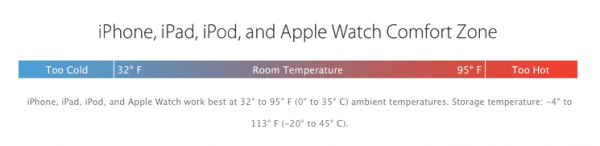
3. Используйте оригинальное зарядное устройство
В случае с iPhone этот пункт особенно важен. Оригинальная зарядка для смартфонов Apple стоит недешево, а китайские альтернативы, наоборот, влекут своей доступностью. Однако лучше один раз заплатить круглую сумму, чем спустя несколько месяцев набирать в поиске запрос «Почему мой iPhone так быстро разряжается».
Чем же так плохи неоригинальные зарядки для iPhone? Дешевые зарядные устройства в большинстве своем сделаны «на коленке». В Сети представлены сотни разборок китайских зарядок, которые показывают, что умельцы из Поднебесной над конструкцией своего двухдолларового аксессуара совершенно не напрягаются. Качество сборки таких зарядок крайне низкое, а мощность в два раза меньше, чем у моделей от Apple. Кроме того, изоляция довольно часто очень сильно хромает, а значит такие аксессуары просто-напросто опасны для жизни.
4. Разряжайте iPhone раз в три месяца
Если вы решили начать твердо следовать (или уже следуете) первому совету, то вам необходимо знать еще кое-что. Полный заряд литий-ионных аккумуляторов на протяжении длительного времени так же вреден, как и постоянная разрядка до нуля. Из-за того, что процесс заряда у большинства пользователей хаотичен (мы заряжаем наши iPhone при первом удобном случае), специалисты настоятельно рекомендуют выполнять полную разрядку iPhone раз в три месяца. Причем делать это нужно особенным образом.
После длительной работы iPhone без выключения, смартфон необходимо полностью разрядить, после зарядить до 100% и подержать на зарядке дополнительные 8-12 часов. Такой нехитрый трюк позволит сбросить так называемые верхний и нижний флаги заряда аккумулятора.
5. Заряжайте iPhone без чехла
Некоторые чехлы для iPhone могут способствовать перегреву аккумулятора, которая негативно сказывается на его емкости. Определить влияет ли ваш чехол пагубно на смартфон очень просто. Если вы замечаете, что iPhone сильно нагревается во время зарядки, первым делом извлеките его их чехла.
Как хранить iPhone
Отдельно стоит рассказать о том, как правильно хранить неиспользуемые iPhone. Отправляя старый iPhone на дальнюю полку позаботьтесь о том, чтобы уровень заряда его аккумулятора составлял 30-50%. Длительное хранение iPhone с полностью разряженной батареей, со временем повлечет за собой снижение ее емкости, причем значительное.
Как увеличить автономное время работы iPhone
С правильной эксплуатацией iPhone для продления жизни его аккумулятора разобрались, переходим к самому интересному — способам увеличения времени работы смартфонов Apple без необходимости подзарядки.
1. Начните пользоваться режимом экономии энергии
Начиная еще с iOS 9 компания Apple предложила владельцам iPhone воспользоваться режимом энергосбережения. «Режим энергосбережения» позволяет продлить время автономной работы iPhone на три дополнительных часа. Активируется режим в меню «Настройки» → «Аккумулятор».
За счет чего «Режим энергосбережения» увеличивает время автономной работы? При его активации незначительно снижается производительность устройства, сетевая активность, отключаются эффекты движения, проверка почты, фоновое обновление приложений, а анимированные обои превращаются в статичные. Другими словами, на основные функции iPhone режим не влияет, смартфон как и прежде остается способен справляться с любыми задачами.
2. Уменьшите яркость дисплея
Не расстраиваетесь раньше времени, речь не пойдет о банальном выставлении минимальной яркости дисплея в меню «Настройки» → «Экран и яркость». Мы расскажем о продвинутом способе уменьшения яркости с помощью настроек универсального доступа iPhone.
Шаг 1. Перейдите в меню «Настройки» → «Основные» → «Универсальный доступ».
Шаг 2. Выберите пункт «Увеличение» и включите одноименный переключатель.
Шаг 3. Три раза нажмите на дисплей тремя пальцами. Откроется окно с настройками режима увеличения.
Шаг 4. Установите минимальное увеличение и нажмите «На весь экран».
Шаг 5. Перейдите в раздел «Выбрать фильтр» и выберите пункт «Слабый свет». Для закрытия меню настроек нажмите на любой части экрана.
Шаг 6. Перейдите в меню «Настройки» → «Основные» → «Универсальный доступ» → «Сочетание клавиш» и поставьте флажок на пункте «Увеличение».
В результате применения этих настроек вы получаете возможность по тройному нажатию на кнопку Домой устанавливать на iPhone минимальную яркость. Дисплей начнет меньше нагружать аккумулятор и смартфон сможет проработать дольше. Для выхода из режима минимальной яркости необходимо повторно нажать три раза на кнопку Домой.
3. Установите минимальное время блокировки дисплея
Простая, но крайне полезная настройка. В меню «Настройки» → «Экран и яркость» → «Автоблокировка» поставьте флажок на пункте «30 с». Это позволит дисплею iPhone автоматически блокироваться после всего 30 секунд бездействия.
4. Включите «Уменьшение движения»
В настройках универсального доступа находится еще одна опция, активация которой положительно влияет на время автономной работы iPhone. Речь идет о параметре «Уменьшение движения», уменьшающий движение пользовательского интерфейса за счет включения параллакса на значках. iPhone не тратит свои ресурсы на воспроизведение лишней анимации, сохраняя их на более полезные задачи. Включается «Уменьшение движения» в меню «Настройки» → «Основные» → «Универсальный доступ».
5. Выключите фоновое обновление контента
Чем больше на вашем iPhone приложений, которые за какой-либо информацией обращаются в интернет, тем быстрее смартфон разряжается. К счастью, с их активностью очень просто разобраться. Перейдите в меню «Настройки» → «Основные» → «Обновление контента» и отключите приложения, фоновую активность которых вы хотите запретить.
6. Отключите ненужные всплывающие уведомления
Каждое уведомление от приложения на iPhone активирует дисплей, который, как известно, потребляет ресурсы аккумулятора сильнее всего. Именно поэтому рекомендуется держать список приложений со включенными всплывающими уведомлениями в порядке. Перейдите в меню «Настройки» → «Уведомления» и отключите уведомления от ненужных приложений.
7. Используйте блокировщик рекламы в Safari
Если вы активно пользуетесь браузером Safari на iPhone, то увеличить время автономной работы поможет любой блокировщик рекламы. Многие не знают, но рекламные вставки и всплывающие баннеры на сайтах являются дополнительной и не самой слабой нагрузкой на устройство. В App Store представлено большое количество бесплатных блокировщик рекламы, например, Adguard.
8. Включайте «Авиарежим» когда сигнал мобильной сети слабый
Когда iPhone не может установить стабильное соединение с сотовой сетью, он начинает раз за разом посылать сигналы оператору связи. На эту операцию смартфон затрачивает немало усилий, а соответственно, и заряда батареи. Запретить iPhone без остановки посылать сигналы оператору связи при плохом соединении позволяет «Авиарежим».
9. Отключите автоматический поиск Wi-Fi
По умолчанию iPhone постоянно находится в режиме поиска доступных беспроводных сетей, что чаще всего пользователям и не требуется. На заряд батареи сканирование влияет очень сильно, разумеется, в худшую сторону. К счастью, отключить автоматический поиск сетей Wi-Fi можно. Для этого необходимо перейти в меню «Настройки» → Wi-Fi и перевести переключатель «Запрос на подключение» в неактивное положение.
10. Отключите AirDrop
Функция AirDrop позволяет очень просто обмениваться файлами между устройствами Apple, но пользуются ей далеко не все. Если вы AirDrop так же не используете, смело откройте «Пункт управления», нажмите на AirDrop и выберите «Прием выкл.» для того, чтобы функция перестала напрасно расходовать заряд батареи.
11. Запретите некоторым приложениям пользоваться службами геолокации
Огромное количество приложений используют службы геолокации iPhone. И довольно часто — понапрасну. А ведь отслеживание смартфоном своего местоположения это процесс крайне ресурсозатратный. Полностью отключать службы геолокации, конечно же, не рекомендуется, а вот запретить конкретным приложениям пользоваться функцией стоит. Перейдите в меню «Настройки» → «Конфиденциальность», выберите приложение, которое не должно иметь возможности пользоваться службами геолокации и нажмите «Никогда». Пройдитесь по всему списку установленных приложений и оставьте разрешенной работу с функцией только действительно важным средствам, например, навигатору.
12. Отключите функции совершенствования продуктов Apple
Во время первичной настройки iPhone, iOS предлагает пользователю помогать Apple с совершенствованием своих продуктов. Помогать любят многие, поэтому довольно часто на этот запрос дается согласие. Однако ответ чаще всего давался бы другой, если Apple уточняла, что ее функции мониторинга создают нагрузку на аккумулятор iPhone.
Выключить данные функции, впрочем, можно и после первоначальной настройки iPhone. Перейдите в меню «Настройки» → «Конфиденциальность» → «Диагностика и использование» и поставьте флажок на пункте «Не отправлять». Затем в меню «Настройки» → «Конфиденциальность» → «Службы геолокации» → «Системные службы» выключите все переключатели в разделе «Совершенствование продукта».
13. Запретите iPhone отслеживать ваши часто посещаемые места
Согласно настройкам iPhone по умолчанию, смартфон в автоматическом режиме отслеживает перемещения пользователя и определяет часто посещаемые места. Если вам такая возможность не нужна, отключите ее в меню «Настройки» → «Конфиденциальность» → «Службы геолокации» → «Системные службы» → «Часто посещаемые места».
Настройки не помогают, что делать?
В таком случае единственный способ вернуть iPhone былую автономность — замена аккумулятора. Следуя представленным ниже инструкциям эту операцию вы можете выполнить своими руками, без необходимости платить немалые деньги в сервисном центре. Но предупреждаем, для разбора iPhone требуется наличие правильных инструментов (и прямых рук).
- Как поменять аккумулятор на iPhone 6s и iPhone 6s Plus.
- Как заменить аккумулятор на iPhone 6 или iPhone 6 Plus.
- Как заменить аккумулятор на iPhone 5s.
- Как заменить аккумулятор на iPhone 5.
- Как заменить аккумулятор на iPhone 4.
Другие полезные материалы по данной теме на нашем сайте:
- Мнение эксперта: Как правильно заряжать iPhone и iPad.
- Какая емкость аккумуляторов у всех моделей iPhone.
- 10 способов увеличить время автономной работы iPhone и iPad.
- Как активировать режим экономии энергии на iPhone.
- 5 способов «убить» аккумулятор вашего iPhone.
- Как узнать статистику использования аккумулятора на iPhone и iPad.
- Как определить степень износа аккумулятора iPhone без компьютера.
- Что делать, если быстро разряжается iPhone на iOS 10.
- Как узнать количество циклов перезарядки iPhone и iPad.
- Как увеличить срок автономной работы Apple Watch.
✅ Подписывайтесь на нас в Telegram, ВКонтакте, и Яндекс.Дзен.
Содержание
- Как продлить время автономной работы iPhone
- Отключить запуск приложений
- Уменьшить яркость дисплея
- Уменьшаем время автоматической блокировки экрана iPhone
- Визуальные эффекты
- Наш совет:
- Пользоваться режимом низкого энергопотребления
- Ускорить автоблокировку
- Очистить ненужные файлы на iPhone X/8/8 Plus
- Ограничиваем обновление контента для всего лишнего софта
- Отключить неиспользуемые виджеты
- Минимизировать использование геолокации
- Отключить автоматический поиск Wi-Fi ,AirDrop и Bluetooth
- Отключите помощь Wi-Fi через сотовые сети
- Избавляемся от голосовой активации голосового ассистента
- Эксплуатация iPhone на морозе
- Наш совет:
- Отслеживание физической активности
- Наш совет:
- Отключаем распознавание звуков
- Уменьшение движения
- Уведомления приложений
- Наш совет:
- Службы геолокации и системные службы
- Настраиваем автоматическое включение энергосбережения
- Советы от Apple
- 1. Установите последнюю доступную версию iOS 14
- 2. Найдите самые энергозатратные приложения
- 3. Кладите iPhone экраном вниз
Отключить запуск приложений
Если вы запустите слишком много приложений одновременно, батарея быстро разрядится на вашем iPhone. Поэтому первое, что вам нужно сделать, это выйти из некоторых приложений, работающих в фоновом режиме. Дважды быстро нажмите кнопку «Домой», чтобы открыть переключатель приложений, проведите по экрану в приложении, чтобы закрыть его.
Уменьшить яркость дисплея
Известно, что дисплей потребляет львиную долю заряда аккумулятора. Его можно вызвать, проведя пальцем вверх в нижней части Панели управления или намеренно перейдя в Настройки -> Экран и яркость.
Уменьшаем время автоматической блокировки экрана iPhone
Чем меньше, тем лучше
Что делать: откройте Настройки, перейдите в раздел Экран и яркость, разверните меню Автоблокировка, выберите самое короткое время автоблокировки iPhone — 30 секунд.
Чем меньше времени iPhone проводит на экране, тем дольше он работает от одного заряда батареи.
Визуальные эффекты
Третья функция, которая потребляет энергию iPhone с повышенной скоростью, — это различные визуальные эффекты: эффект параллакса, живые обои, анимированная панель приложений и многое другое. В общем, все, что создает дополнительную нагрузку на видеочип.
Наш совет:
Одним из самых эффективных способов увеличения времени автономной работы со времен iOS 7 было и остается отключение всех этих визуальных эффектов. Для этого перейдите в Настройки — Основные — Универсальный доступ — Уменьшение движения. Затем включите выключатель. После этого из системы исчезнут визуальные эффекты при открытии и закрытии приложений, живые обои и другие незначительные эффекты. Он будет менее красивым, а время автономной работы увеличится на 10%.
Пользоваться режимом низкого энергопотребления
Как продлить время автономной работы iPhone? «Режим энергосбережения» позволяет продлить время автономной работы iPhone на три дополнительных часа. Этот режим активируется в меню Настройки → Аккумулятор.
Ускорить автоблокировку
Уменьшение времени автоблокировки сокращает время работы дисплея и в то же время увеличивает срок службы без подзарядки. Перейдите в Настройки — Экран и яркость — Автоблокировка и уменьшите текущее значение до одной минуты или даже 30 секунд.
Очистить ненужные файлы на iPhone X/8/8 Plus
Если вы загружаете много приложений, файлы кэша могут накапливаться. Каждый раз, когда вы запускаете приложение, эти файлы кэша также загружаются. Чем больше ненужных файлов в приложении, тем больше энергии будет потребляться. Бесплатно попробуйте Tenorshare iCareFone simple tool, профессиональное программное обеспечение для очистки или файлов, чтобы очистить и переместить все нежелательные файлы с вашего iPhone простыми щелчками мыши.
Ограничиваем обновление контента для всего лишнего софта
Фоновая активность заметно разряжает аккумулятор
Что делать: откройте «Настройки», перейдите в раздел «Основные», разверните меню «Обновление содержимого», переведите переключатели бесполезных приложений в неактивное положение.
Работа приложений в фоновом режиме значительно разряжает аккумулятор. Поэтому оставьте в вышеуказанном меню только важные программы.
Отключить неиспользуемые виджеты
Обратите внимание на виджеты, которые у вас установлены (панель виджетов вызывается пролистыванием слева направо на главном экране iOS), возможно, вы не используете некоторые (или все) из них вообще. Просто откройте раздел виджетов, нажмите кнопку Изменить и отключите те, которые вам не нужны.
Минимизировать использование геолокации
Службы определения местоположения используются во многих приложениях, таких как Календарь, Камера или Карты. Когда люди перестают пользоваться приложением, но забывают отключить службы определения местоположения. Выключите службы определения местоположения после их использования, чтобы увеличить время автономной работы iPhone.
В этом случае лучше свести список приложений, обращающихся к геолокации, к минимуму и полностью отключить ее для максимальной экономии заряда батареи. Это можно сделать на вкладке «конфиденциальность» — «геолокационные службы» в настройках.
Отключить автоматический поиск Wi-Fi ,AirDrop и Bluetooth
Чтобы отключить автоматический поиск Wi-Fi, перейдите в «Настройки». -> Wi-Fi и установите переключатель «Запрос подключения» в неактивное положение.
Иногда люди забывают закрыть Bluetooth или AirDrop после их использования, в результате чего им приходится искать другое устройство. Поэтому отключите Bluetooth и AirDrop, когда вы не используете . Проведите по центру управления и отключите их.
Отключите помощь Wi-Fi через сотовые сети
Если Wi-Fi, к которому подключен ваш iPhone, работает недостаточно хорошо, смартфон может использовать мобильную сеть, чтобы увеличить скорость доступа к вашим любимым сайтам. Мобильный интернет гораздо более энергоемкий, поэтому вам придется избавиться и от этой функции.
Как это сделать: откройте «Настройки», перейдите в раздел «Сотовая связь», переведите переключатель помощи Wi-Fi в неактивное положение.
Избавляемся от голосовой активации голосового ассистента
Это позволит расширить время выполнения
Что делать: Откройте Настройки, перейдите в раздел «Siri и поиск», переключите переключатель «Прослушать Hello Siri» в неактивное положение.
Постоянная активность микрофона для голосовой активации Siri заметно разряжает аккумулятор устройства.
Эксплуатация iPhone на морозе
Айфоны не любят холода. И это факт. Смартфон отключается даже при отрицательных температурах и «восстанавливается» в течение нескольких часов после этого. Причина этого — литий-ионные батареи в смартфонах Apple. При температуре ниже 0°C, а на практике даже ниже 5°C, ионы аккумулятора начинают терять свои свойства. Это приводит к потере мощности. Смартфон выключается. Интересно, что этот эффект может проявляться даже при 50%, 75% и даже 90% заряда батареи.
Из-за потери емкости, к счастью, лишь временной, при отрицательных температурах iPhone и могут отключаться, когда еще остается большой процент заряда. Здесь стоит помнить, что литий-ионные батареи имеют ограниченное количество рабочих циклов, после чего их емкость снижается. В случае среднего iPhone количество таких циклов составляет около 800-900. При активном использовании смартфона «критический» момент наступает после двух или двух с половиной лет эксплуатации.
Вывод из этого прост — старые iPhone, которые использовались более двух лет, страдают на морозе больше всего.
Наш совет:
По возможности избегайте использования iPhone на холоде, особенно если с момента покупки прошло более двух лет. Не носите смартфон в сумке на холоде. Лучше положить его во внутренний карман. Для старых устройств следует иметь при себе внешний аккумулятор для зарядки.
Отслеживание физической активности
По умолчанию в каждом iPhone включена функция отслеживания физической активности. Информация об этом отправляется в приложение «Здоровье». Эта функция использует акселерометр непрерывно. В результате расходуется энергия аккумулятора.
Учитывая широкое распространение фитнес-трекеров, способных собирать информацию о пройденном расстоянии, шагах и калориях, нет необходимости дублировать эту функцию на смартфоне.
Наш совет:
Если вы используете фитнес-браслеты, трекеры и умные часы, вы можете отключить стандартное отслеживание активности на iPhone. Для этого откройте Настройки — Конфиденциальность — Движение и фитнес и отключите отслеживание фитнеса.
Отключаем распознавание звуков
Функция распознавания звуков приятно расходует заряд аккумулятора. Чтобы отключить его, перейдите в Настройки — Универсальный доступ — Распознавание звука.
Эта функция, в частности, имеет много ложных срабатываний.
Уменьшение движения
Еще один элемент, который можно немедленно отключить. Мне не нравится перемещать значки на рабочем столе.
«Настройки» → «Универсальный доступ» → «Движение
«Настройки» → «Универсальный доступ» → «Движение
Уведомления приложений
Многие приложения, чтобы информировать пользователей о появлении каких-либо новостей, сообщений, шторок или баннеров, направляют уведомления на заблокированный экран. В этот момент активируется заблокированный экран смартфона. Все эти манипуляции потребляют энергию. Если для обмена мгновенными сообщениями и приложений онлайн-банкинга это вполне объяснимо, то для игр, новостных лент или видеосервисов это весьма сомнительно.
Чтобы рационально использовать ресурсы аккумулятора iPhone, стоит разобраться с этими уведомлениями.
Наш совет:
Это делается в меню Настройки — Уведомления. Здесь вы найдете список всех установленных приложений. При переходе к определенному приложению можно настроить тип уведомлений, их представление, звуковое оповещение или полностью отключить их.
Кстати, отключение уведомлений в мессенджерах для особо общительных пользователей iPhone может продлить время автономной работы на полдня и более.
Службы геолокации и системные службы
В iOS 14 появилась опция Exact Geo-Location для приложений, которые постоянно отслеживают местоположение пользователя. Если для Google Maps важна точность, то для фотографий это уже не так важно. Я предлагаю вам потратить десять минут и отключить геолокацию там, где она вам не нужна.
«Настройки → Конфиденциальность → Службы геолокации
Также стоит настроить системные службы, половина из которых нужна не вам, а компании Apple. Особенно «Улучшение продукта», которое находится в самом низу списка.
Настраиваем автоматическое включение энергосбережения
Он может быть включен на 30-40%.
Что нужно сделать: откройте ‘Quick Commands’, перейдите в ‘Automation’, выберите ‘Create an automation for yourself’, разверните меню ‘Charge level’, установите условие ‘Lower’, добавьте действие ‘Power save on/off’, нажмите ‘Next’, установите переключатель ‘Ask before start’ в неактивное положение и сохраните автоматизацию.
С помощью этой простой процедуры можно создать автоматизацию, которая самостоятельно включает режим энергосбережения. Это гораздо лучше, чем запускать его самостоятельно через «Панель управления» или в случае критического разряда.
Советы от Apple
В iOS 12 компания Apple представила новую функцию с советами о том, как оптимизировать расход батареи. Эти рекомендации можно просмотреть через Настройки > Аккумулятор > Состояние аккумулятора.
Вы можете выбрать подсказку, чтобы перейти непосредственно к настройкам, которые вы хотите изменить. Если рекомендаций нет, перейдите к нашим советам.
1. Установите последнюю доступную версию iOS 14
Проблемы с расходом батареи могут возникать из-за ошибок в системе. К счастью, Apple довольно быстро выпускает обновления с решениями проблем. Проверить наличие обновлений можно в Настройки > Основные > Обновление ПО.
2. Найдите самые энергозатратные приложения
В iOS есть инструменты для проверки состояния батареи. Вы можете увидеть, какие приложения потребляют больше всего энергии. В iOS 14 эти функции стали еще лучше. Кроме того, в iOS 14 процессы приложения «Музыка», работающие в фоновом режиме, часто расходуют заряд батареи. Смотрите наше подробное руководство о том, как определить виновника.
Что делать дальше.
Выяснив, какие приложения больше всего разряжают батарею, вы можете сделать следующее:
- Если вы можете жить без приложения, лучше просто удалите его.
- iOS автоматически ограничивает использование фоновых приложений, но некоторые из них все равно работают в фоновом режиме. Следует периодически принудительно закрывать мессенджеры, навигаторы и музыкальные приложения, так как они часто потребляют много энергии. Закрывайте только те приложения, которые вы не собираетесь использовать в ближайшем будущем. Не нужно принудительно закрывать все приложения, так как обратное может негативно сказаться на расходе заряда батареи. Чтобы принудительно закрыть приложение на iPhone 12/12 Pro, потяните индикатор Home вверх и сделайте паузу в середине экрана, чтобы открыть переключатель приложений. Затем зажмите вкладку приложения так, чтобы появился красный значок минуса, и перетащите приложение вверх. На других моделях дважды нажмите кнопку Home и просто сдвиньте приложение вверх.
- Если вы часто пользуетесь каким-либо приложением, перейдите в Настройки > Конфиденциальность > Службы геолокации и отключите его для конкретного приложения. Вы также можете перейти в Настройки > Основные > Обновление контента и выбрать альтернативный вариант (подробнее об этом ниже).
3. Кладите iPhone экраном вниз
В iOS есть функция, которая может определить, куда направлен дисплей в положении лежа. Он использует датчик освещенности, чтобы экран iPhone не включался при поступлении уведомлений. Эта функция может продлить работу смартфона до 1 часа. Поэтому мы рекомендуем размещать смартфон дисплеем вниз. Эта функция доступна только на iPhone 5s и более поздних версиях.
Источники
- https://www.tenorshare.ru/iphone-fix/10-tips-to-save-battery-on-iphone-8-8-plus.html
- https://wylsa.com/kak-prosto-uvelichit-vremya-raboty-iphone-na-ios-14/
- https://trashbox.ru/link/how-to-increase-battery-life-iphone
- https://www.iphones.ru/iNotes/20-delnyh-sovetov-kak-uvelichit-avtonomnost-iphone-probuyte-08-20-2021
- https://www.MaximOnline.ru/longreads/dolshe-derzhit-zaryad-i-ne-visnet-rasskazyvaem-kak-prokachat-iphone-v-domashnikh-usloviyakh-id728584/
- https://support.apple.com/ru-ru/HT208387
- https://macnoob.ru/howto/kak-uvelichit-vremja-avtonomnoj-raboty-na-ios-14/
- https://yamobi.ru/posts/iphone_battery_health.html
- https://IT-here.ru/instruktsii/bystro-razryazhaetsya-iphone-12-kak-ispravit/
- https://AppleInsider.ru/ios/v-ios-14-5-poyavilas-funkciya-kalibrovki-batarei-zachem-ona-nuzhna-i-chto-s-nej-delat.html